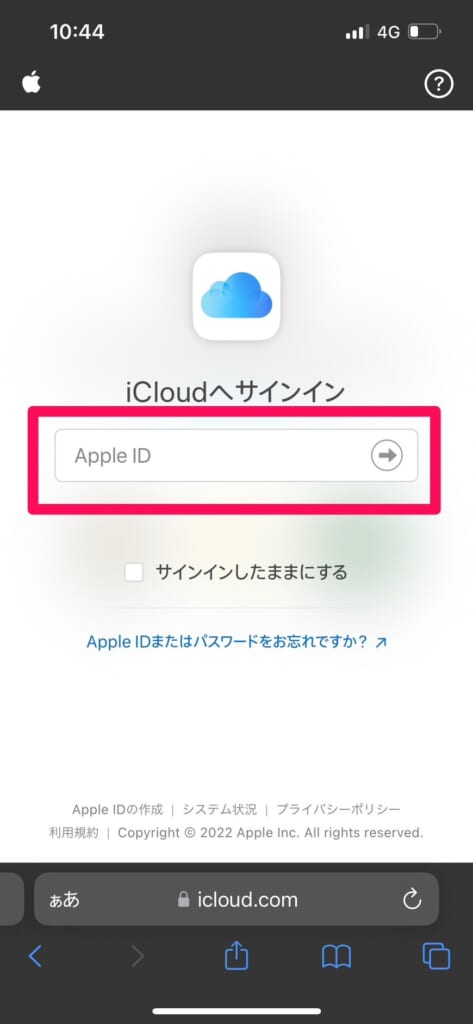皆さんはスマホに保存している大切な写真を間違えて消してしまった経験はありますか?
私が携帯ショップに勤めていて
写真が全部消えちゃった!
写真を消したけどやっぱり復元したい!
というお客様の来店も多くありました。
ワンタップで全ての写真が消えてしまう恐れのあるところがスマホの怖いところですね・・・。
そんなお客様の悩みをいくつも解決させていただいた私が、消した写真の復元方法をご紹介させていただきます!
iPhoneで消えた写真を復元する方法
まずはiPhoneを利用している方向けの写真の復元方法をご紹介いたします。
今回ご紹介する方法は全部で5つです。
- 最近削除した項目から復元する方法
- iCloud.comから復元する方法
- Googleフォトのクラウドサービスから復元する方法
- iCloudバックアップから復元する方法
- iTunesから復元する方法
1から復元しやすい順番で紹介させていただいておりますので、ぜひ1から順番にお試し下さい!
①最近削除した項目から復元する方法
iPhoneには消してしまった写真を簡単に復元できる機能がついています。
削除した写真を30日間「最近削除した項目」に保管して復元ができる機能で、iPhoneのバージョンがiOS8以上の場合のみに利用できます。
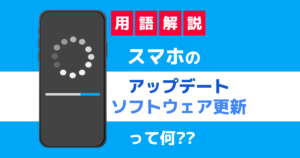
これは写真が消えていることに30日以内に気づければ有効な方法です。
復元の手順
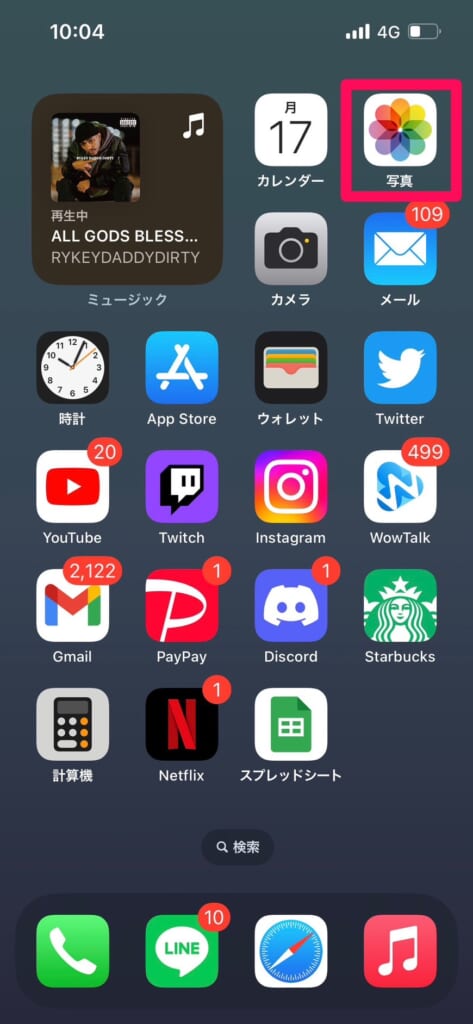

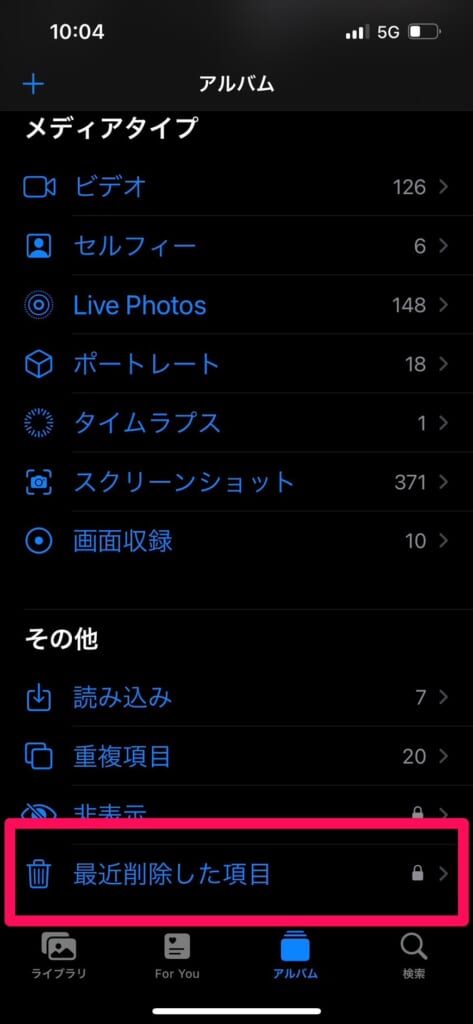
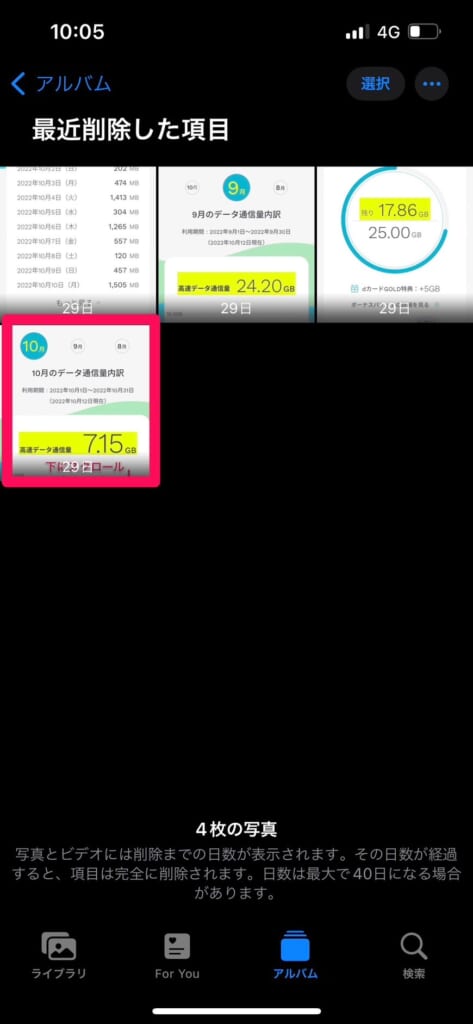
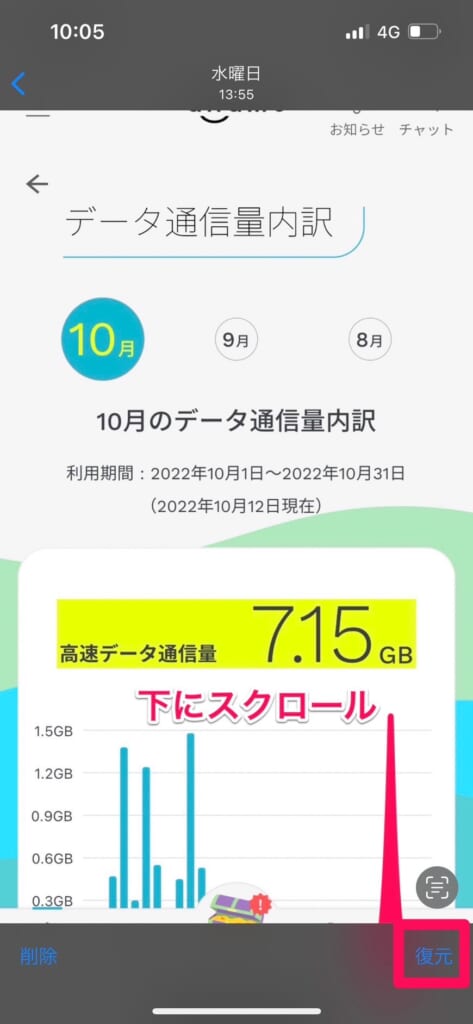
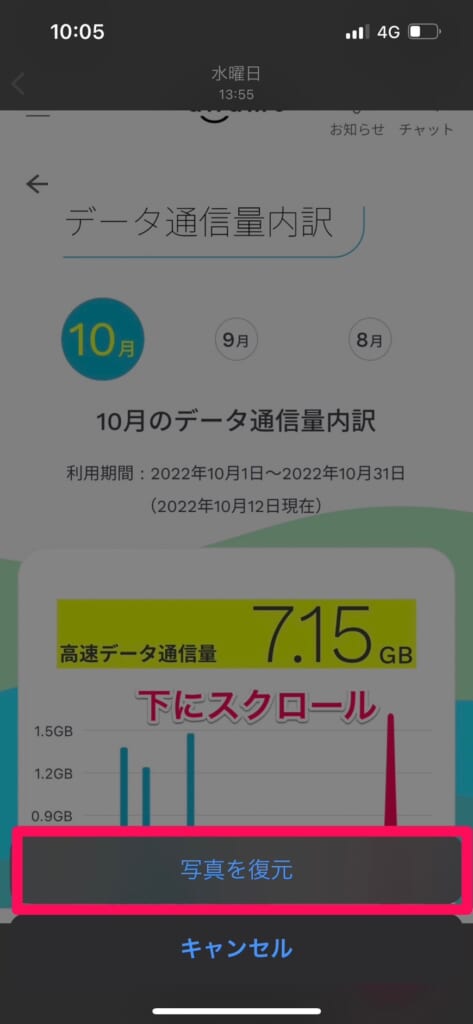
これで復元完了です!
複数の写真を一度に復元したい場合
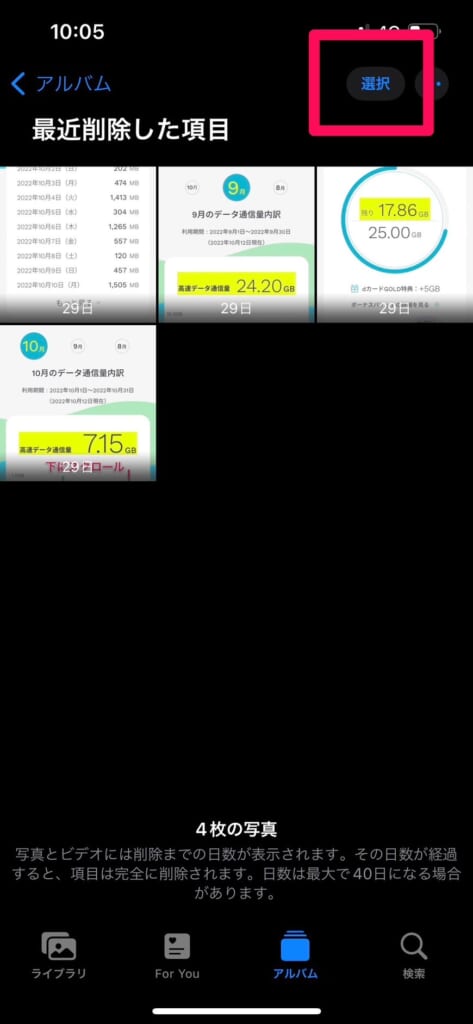
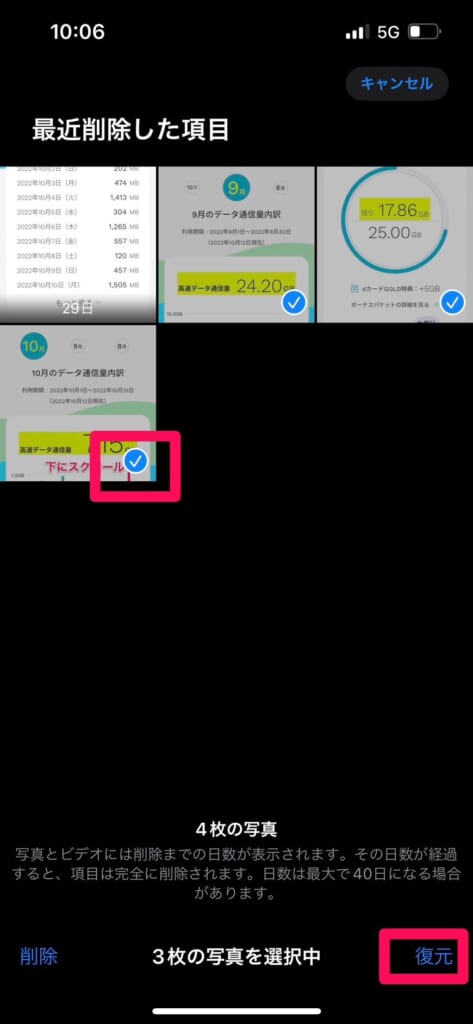
これで複数枚の写真を一度に復元が出来るので楽ですね♪
②iCloud.comから復元する方法
続いてはiCloud.comから復元する方法を試しましょう!
こちらはiCloud写真がオンになっている方限定の方法になります。
まずはiCloud写真がオンになっているか確認
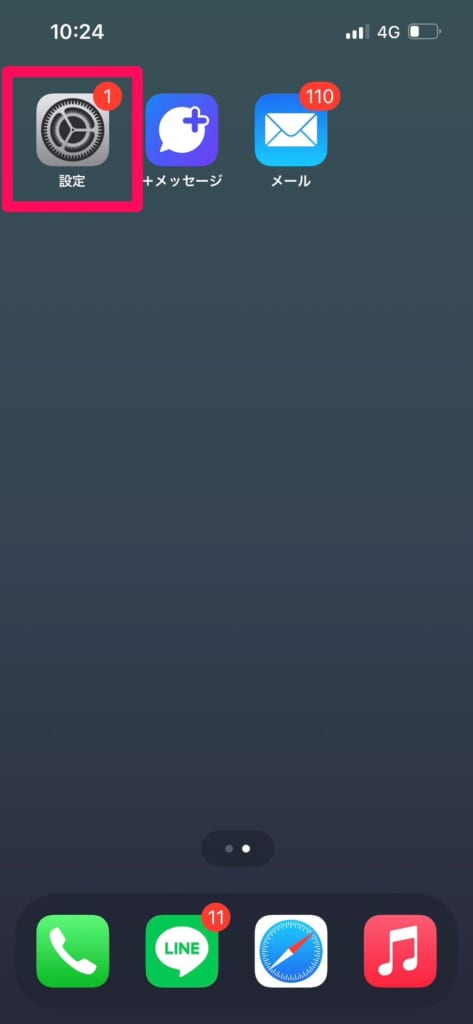
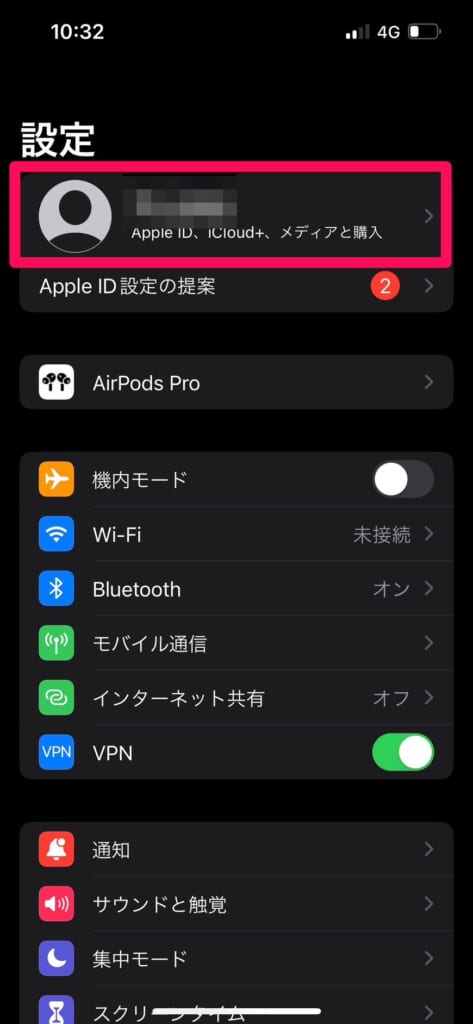
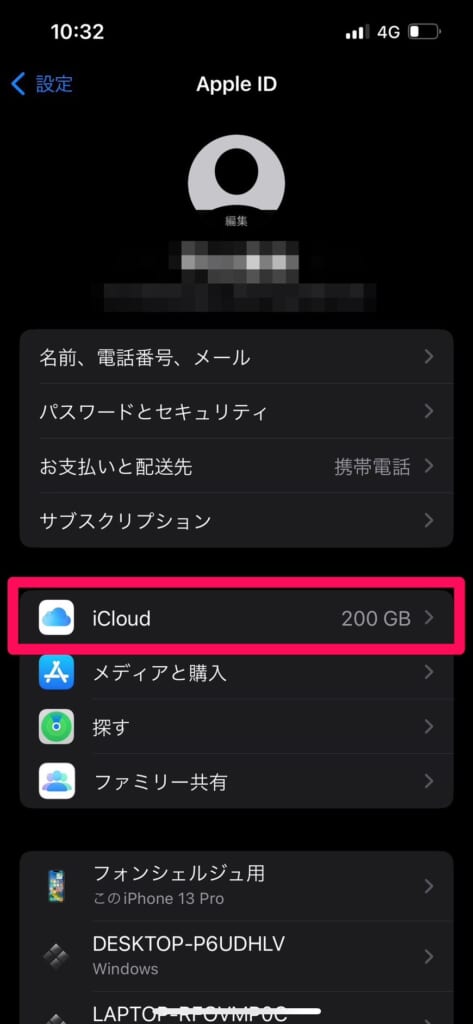
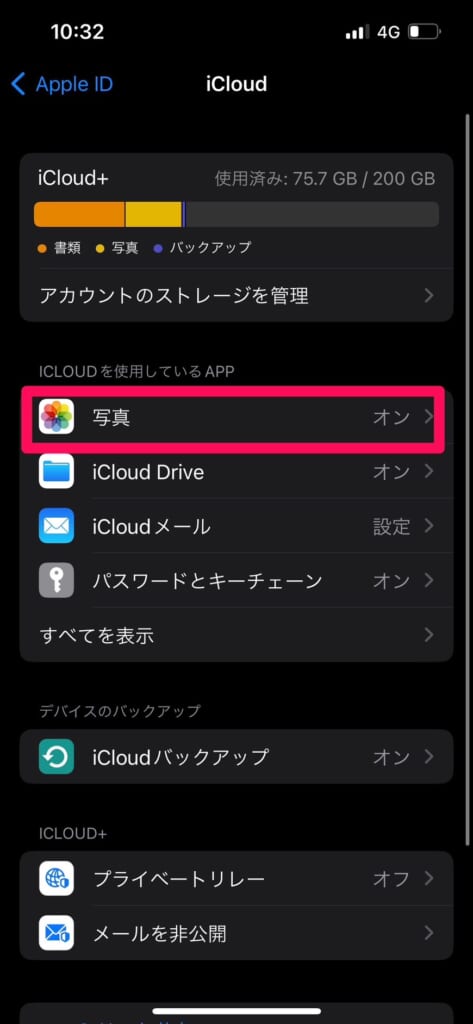
こちらがオンになっていればiCloud.comから復元することができます!
復元の手順
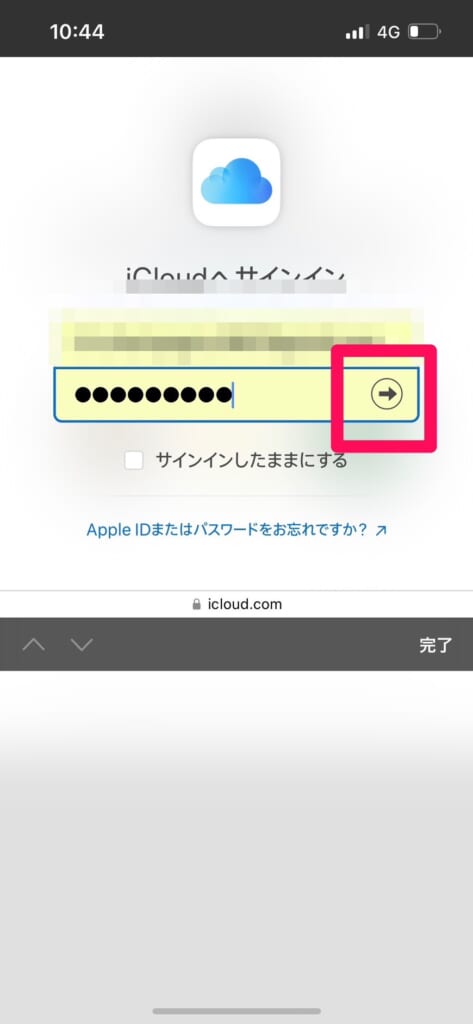
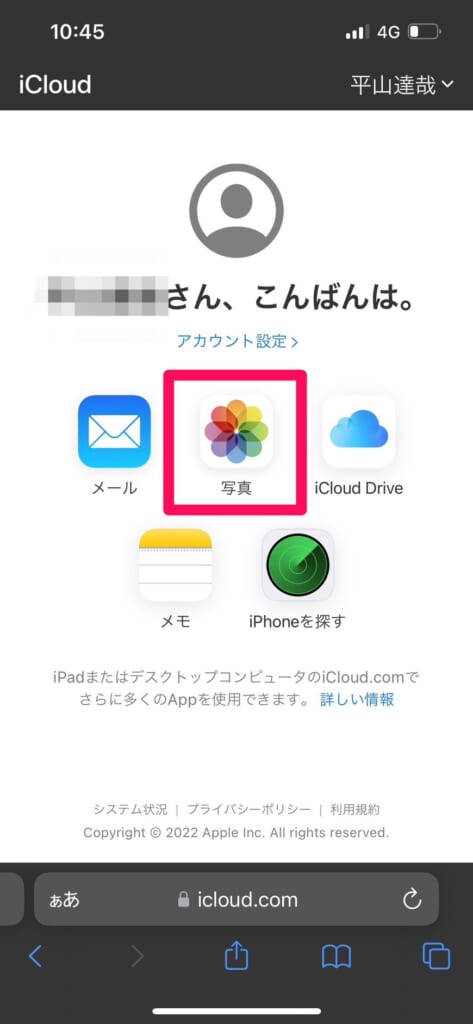
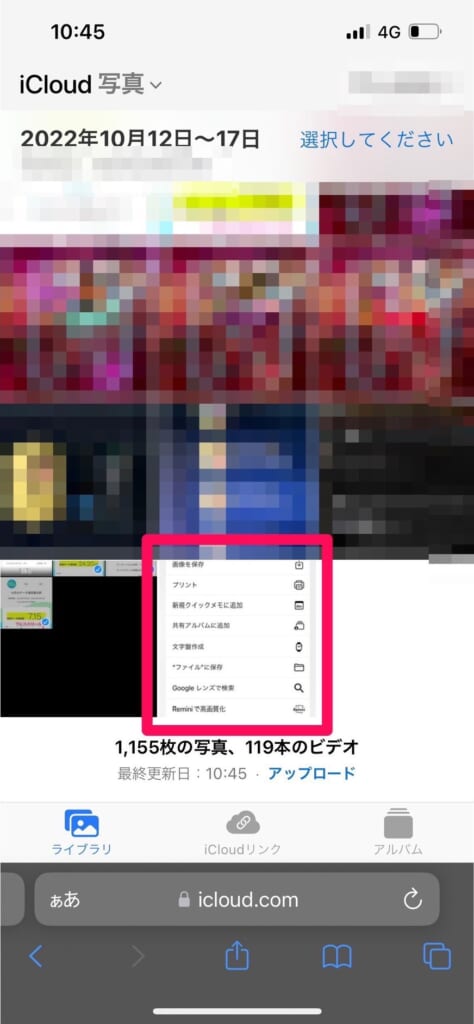
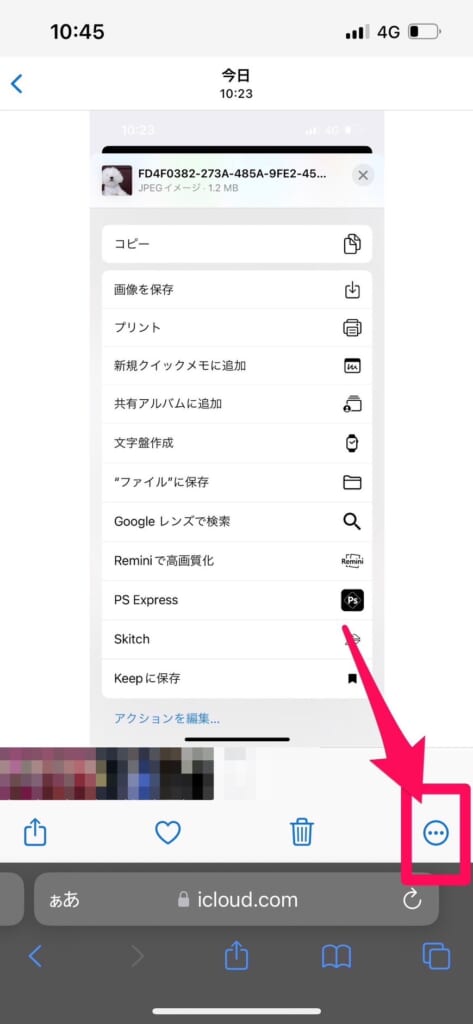
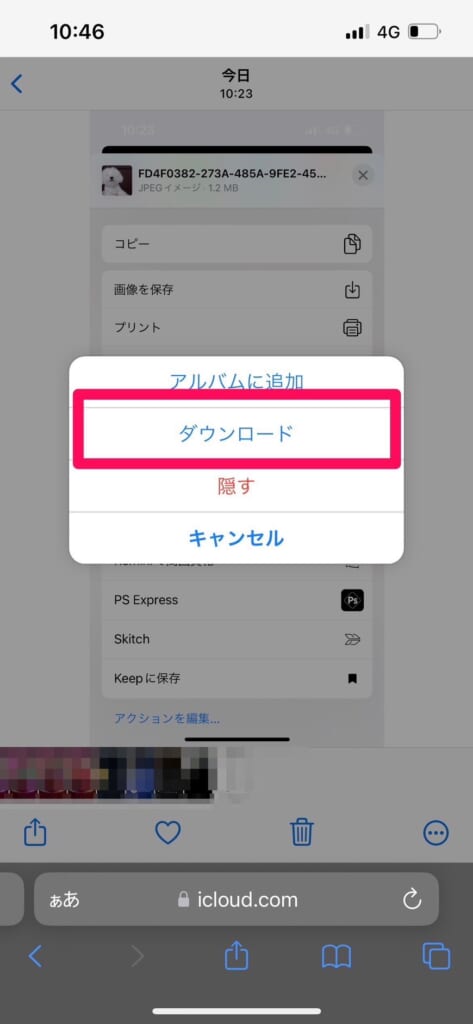
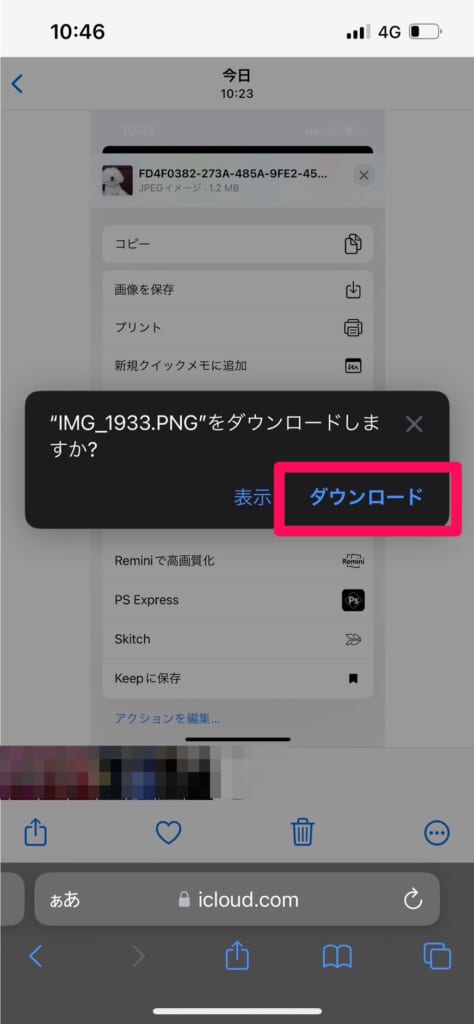
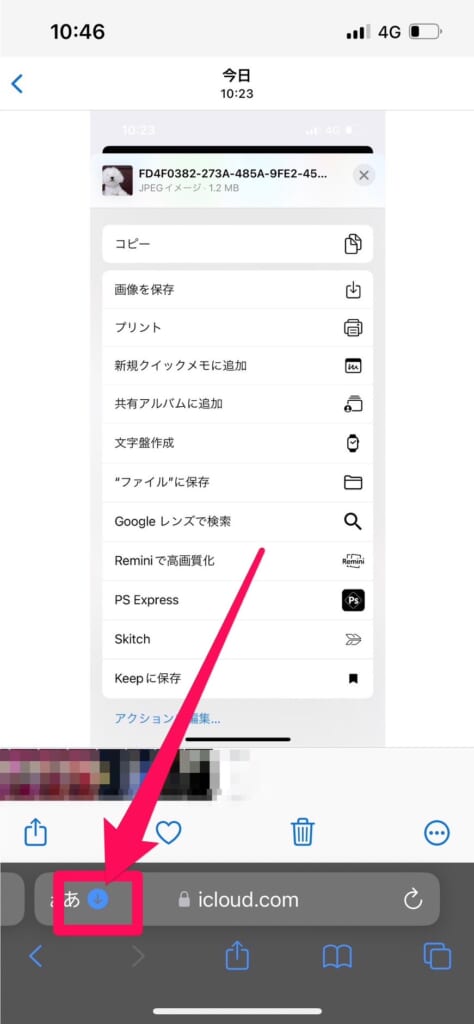
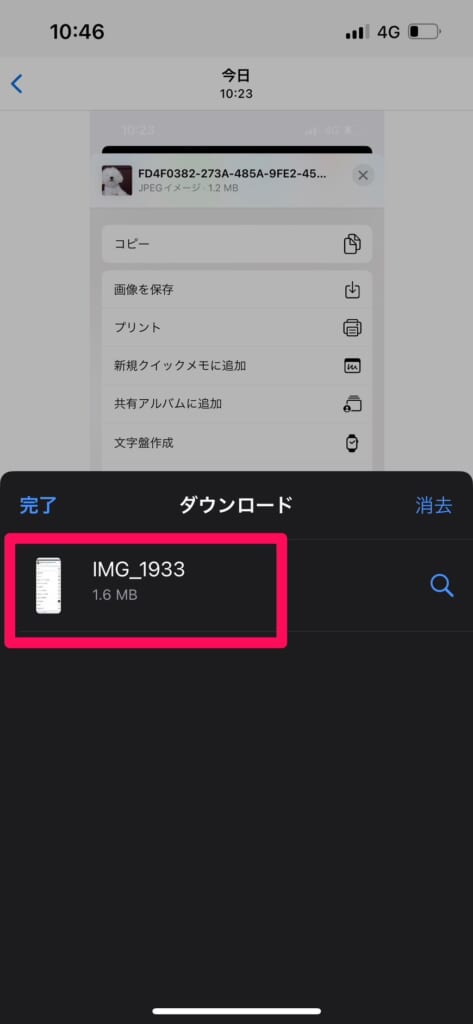
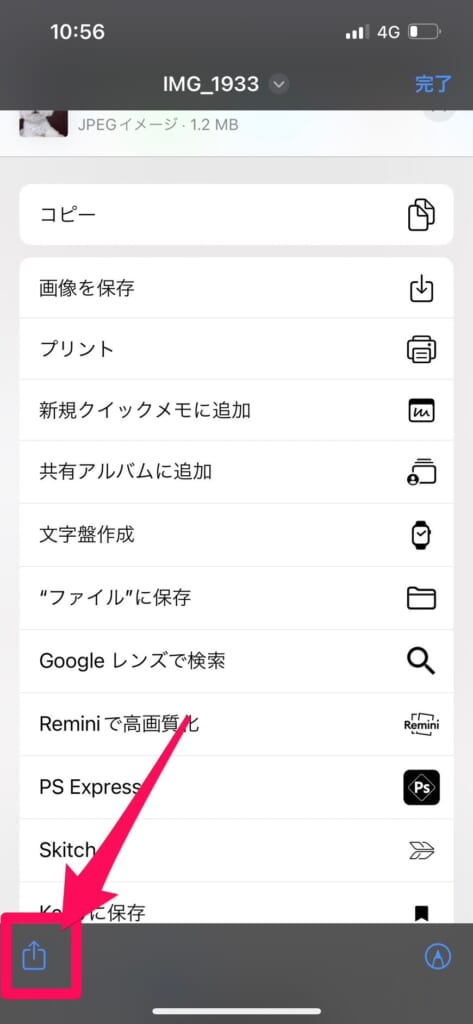
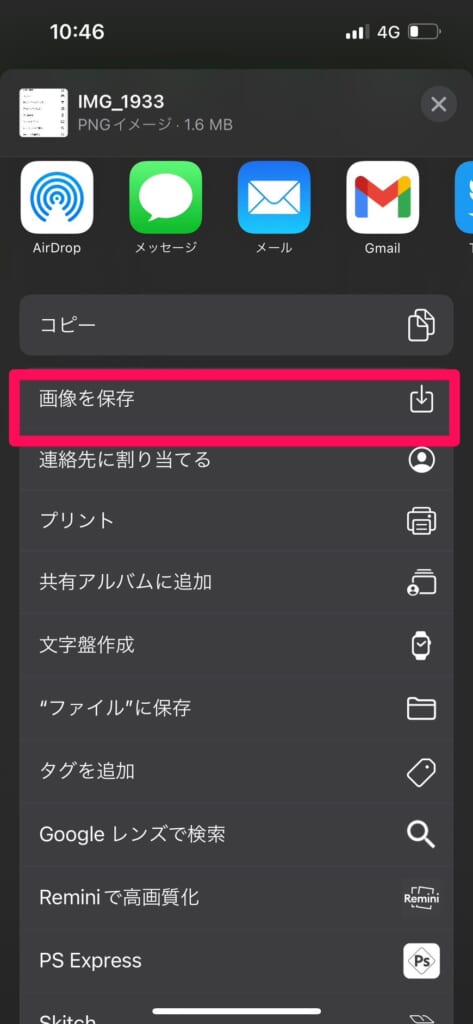
これで完了です!
③Googleフォトのクラウドサービスから復元する方法
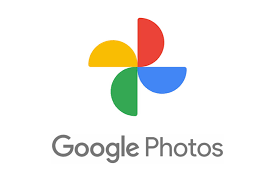
3番目に試す方法はGoogleフォトなどのクラウドサービスから復元する方法です。
クラウドサービスとはiPhone本体ではなく、インターネット上に写真や動画などのデータを保管しておけるサービスです。
こちらの方法は事前に設定が必要で、Googleフォトのバックアップ設定がONになっていれば復元することができます。
Googleフォトが入っていても、バックアップ設定をしていない場合は復元出来ないので、注意が必要です。
復元の手順
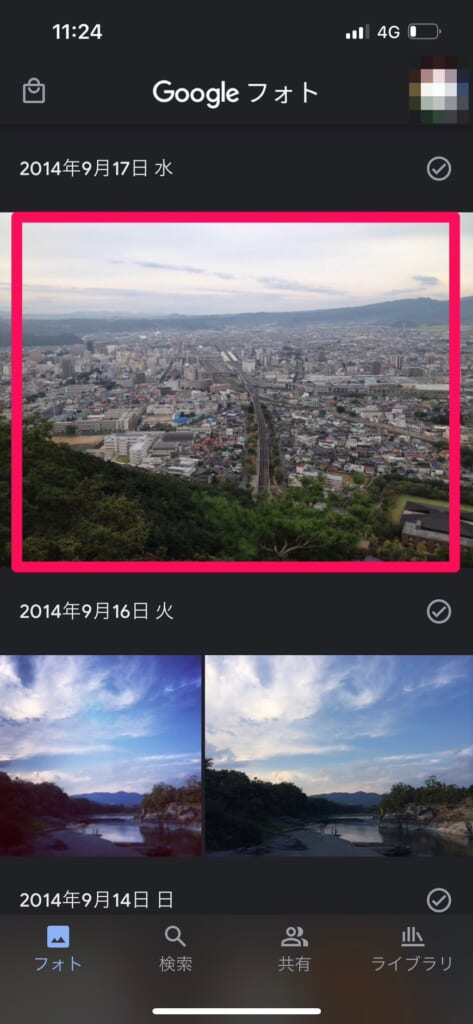

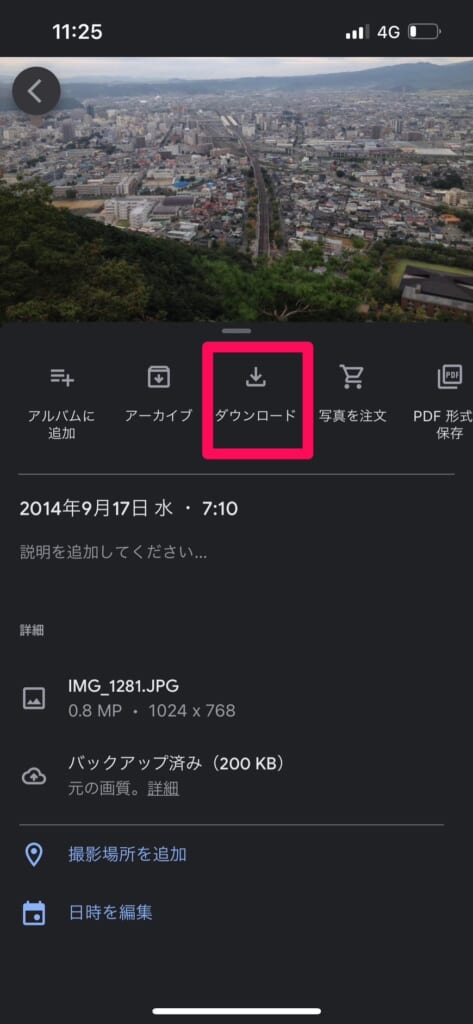
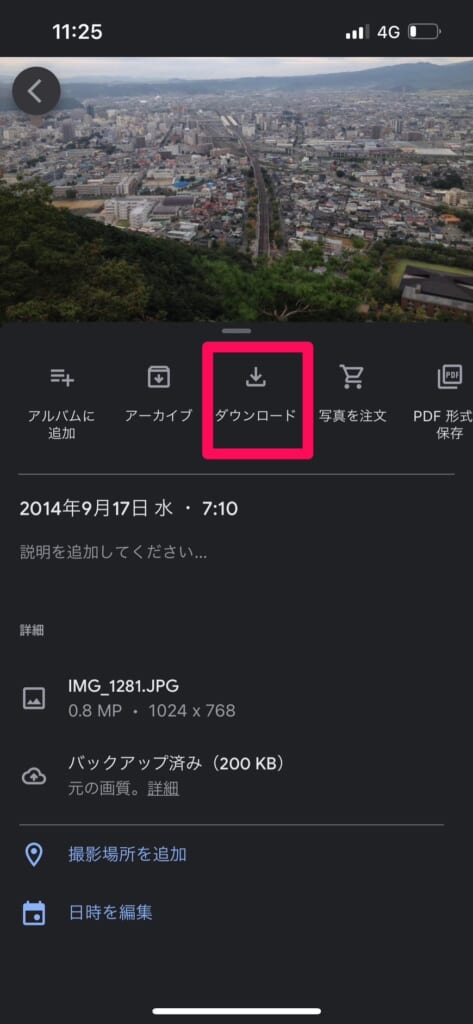
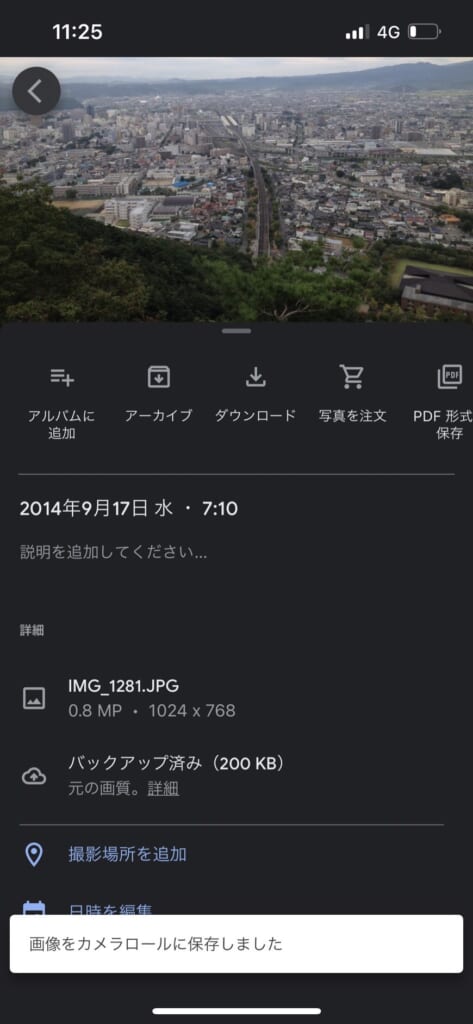
Googleフォト以外にもクラウドサービスはたくさんあります。
docomo・au・SoftBankなどの携帯キャリアでもクラウドサービスを提供しています。
携帯キャリアのクラウドサービス名は契約しているキャリアによって異なります。
- docomoは「dフォト」
- auは「データお預かり」
- SoftBankは「Yahoo!かんたんバックアップ」
こちらに関してはオプションとして契約しているかなど、確認が必要なものもあるため、お近くの携帯ショップやフォンシェルジュ提携店舗への来店をおすすめします。
④iCloudバックアップから復元する方法
ここからはiPhoneの初期化が必要となる方法です。
1~3の方法をお試しいただき、どうしても復元が出来なかった場合は、こちらの方法を行ってください。
写真を消してしまった日付より前に、iCloudバックアップが作成してあれば復元が出来ます。
ですが、初期化することで使っているアプリなども再度設定が必要になります。
iCloudバックアップの手順
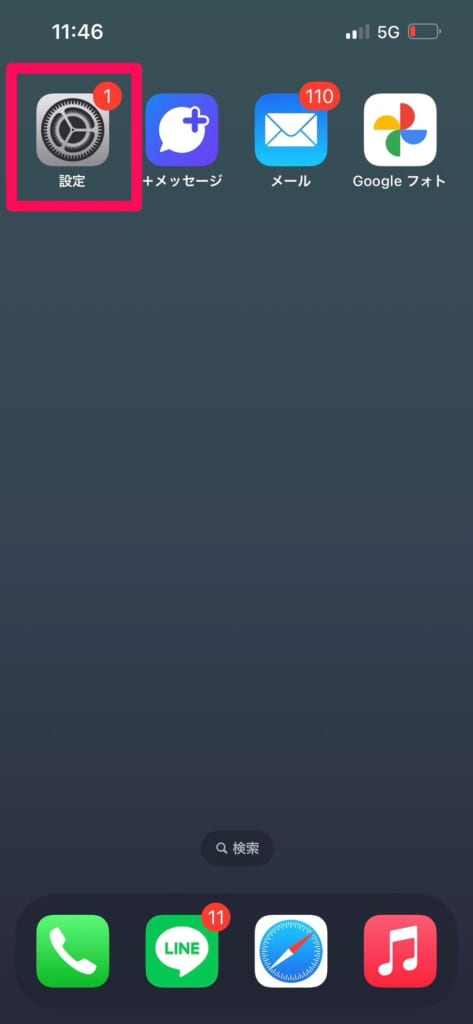
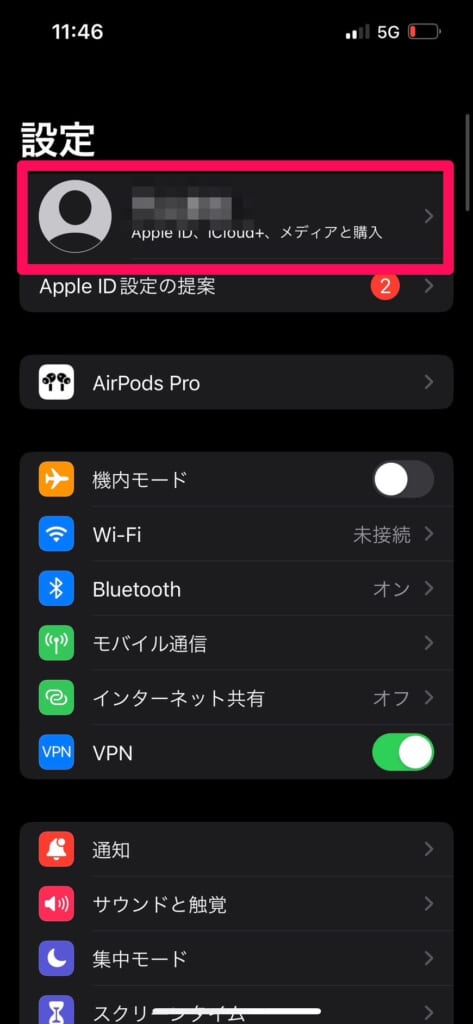
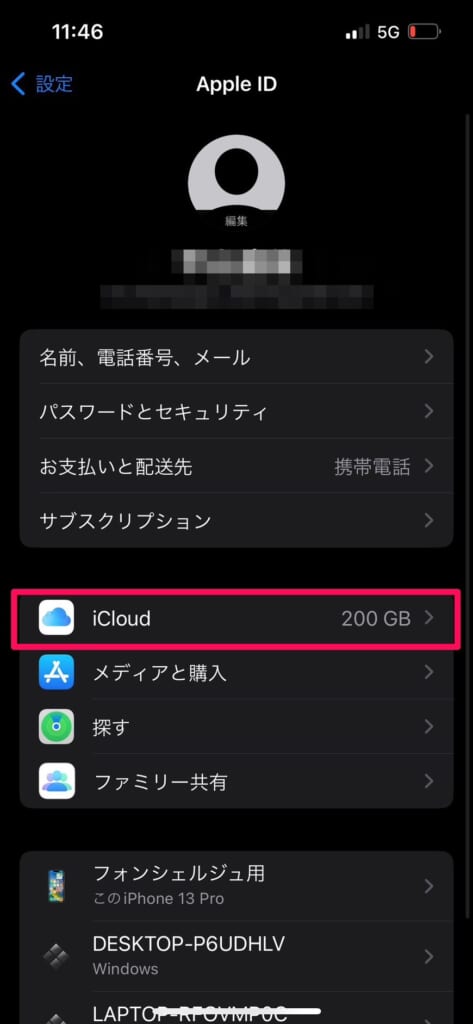
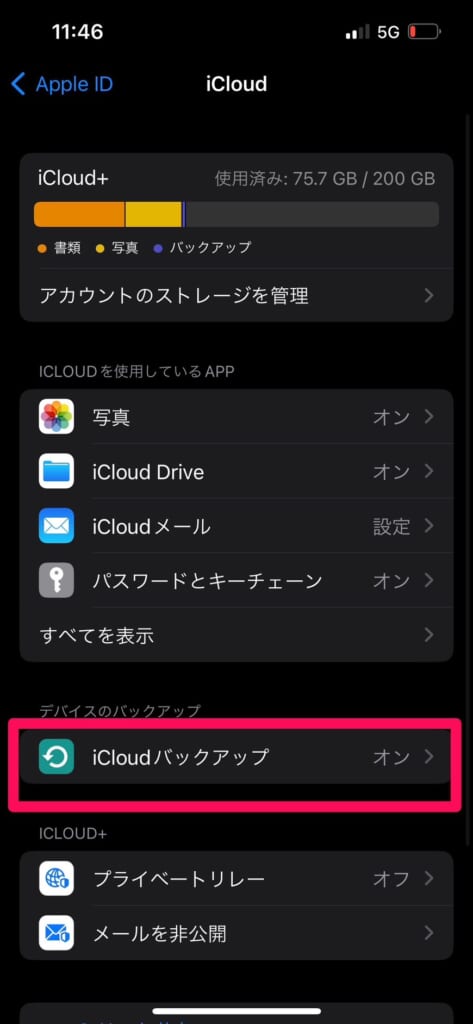
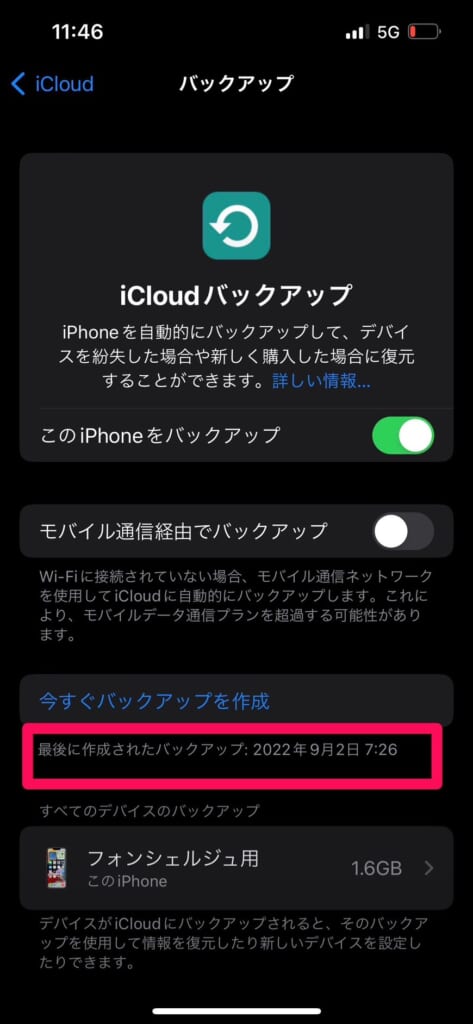
写真を消してしまった日時よりも前にiCloudバックアップを作成出来ていた場合は、iPhoneをリセットして復元しましょう。
iPhoneリセットの手順

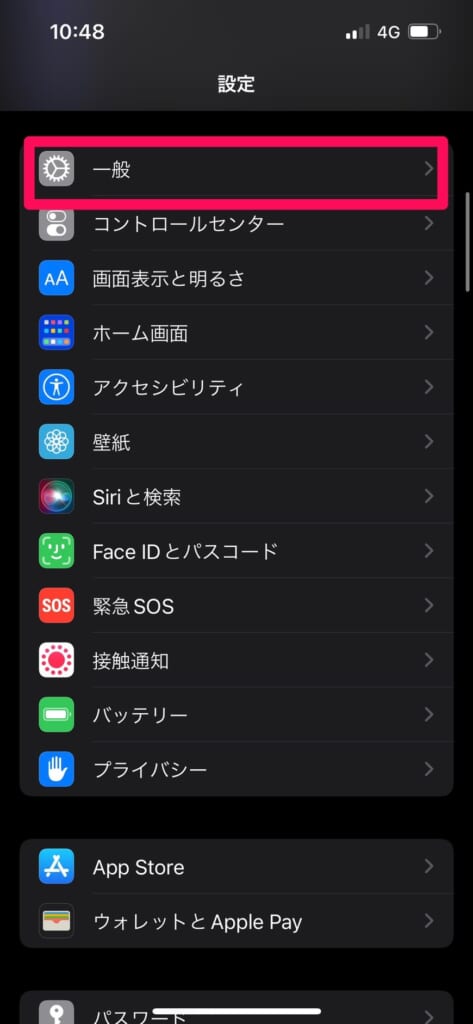
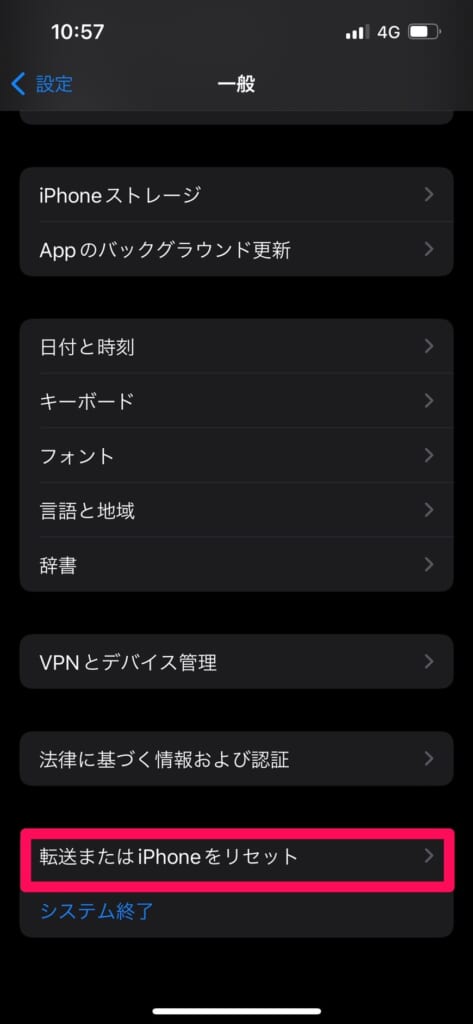

こちらでリセットは完了です!
バックアップが済んだら復元してきましょう。
iCloudから復元する手順
iPhoneのシリーズによっては上にスワイプ
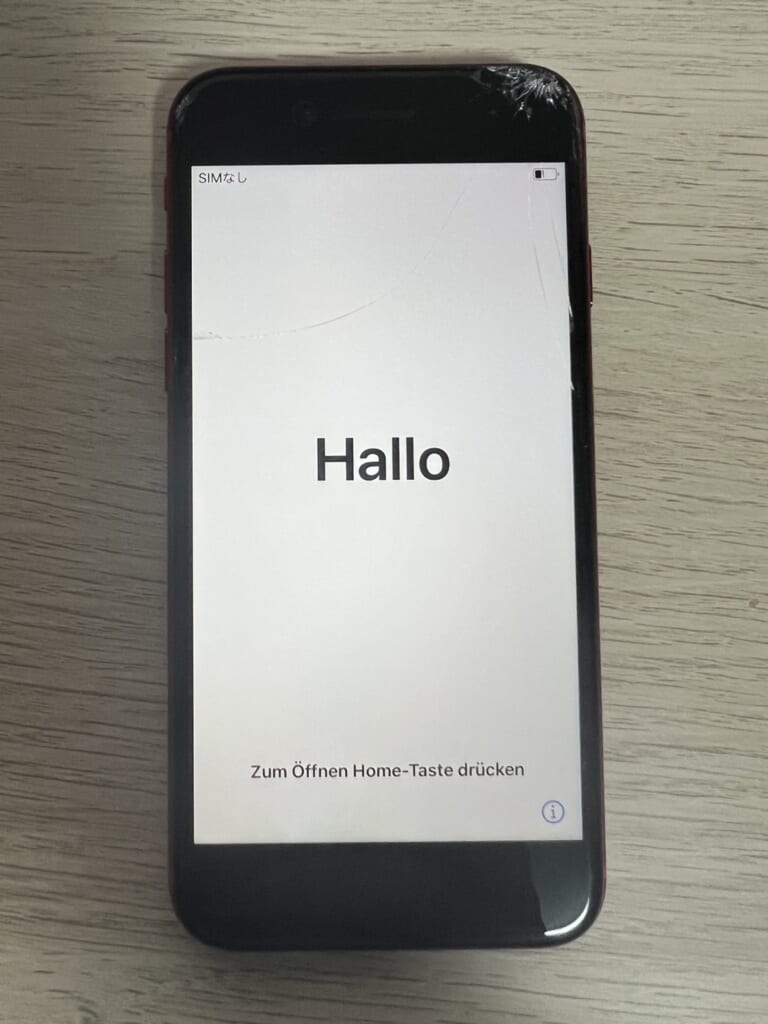
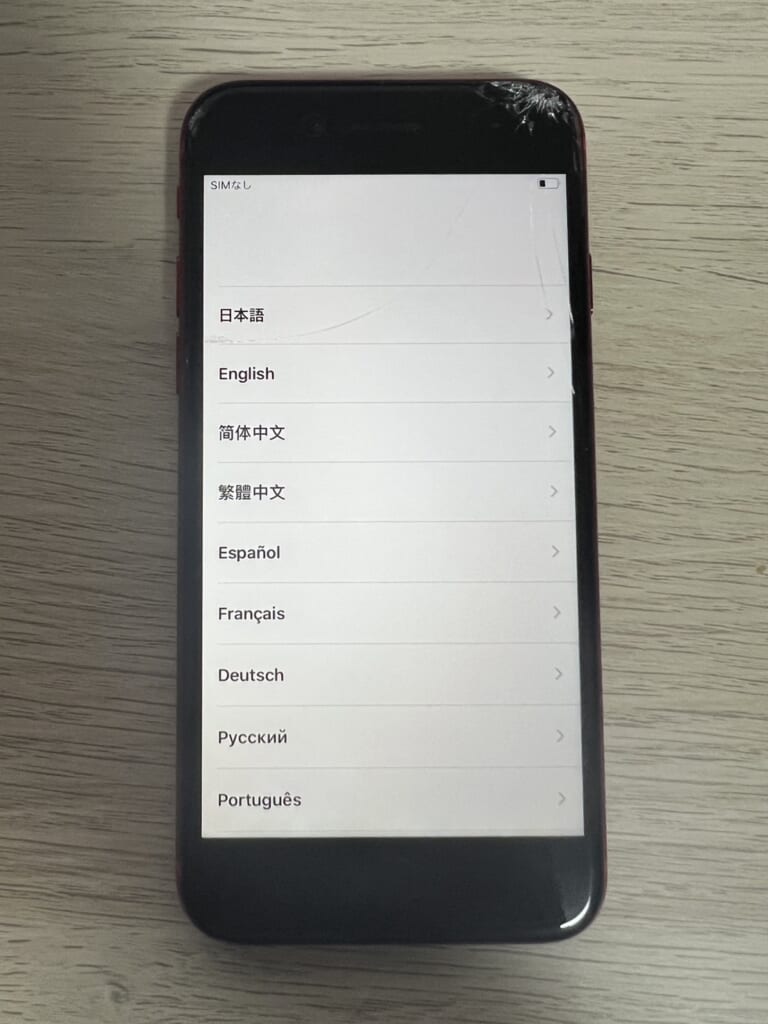
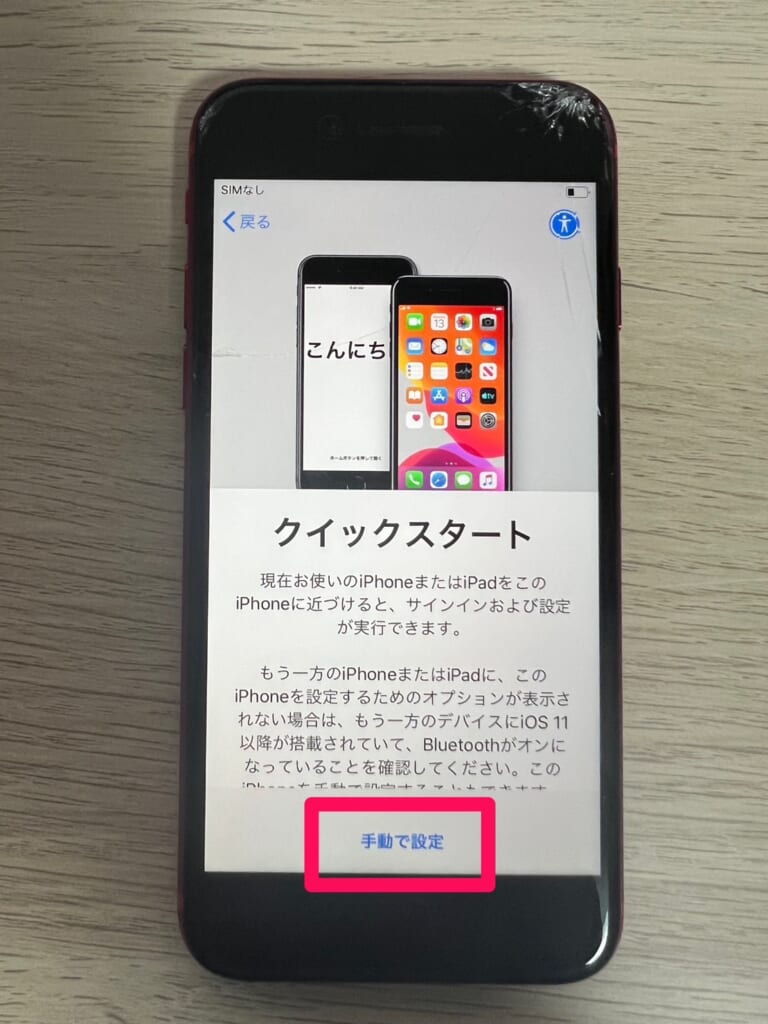
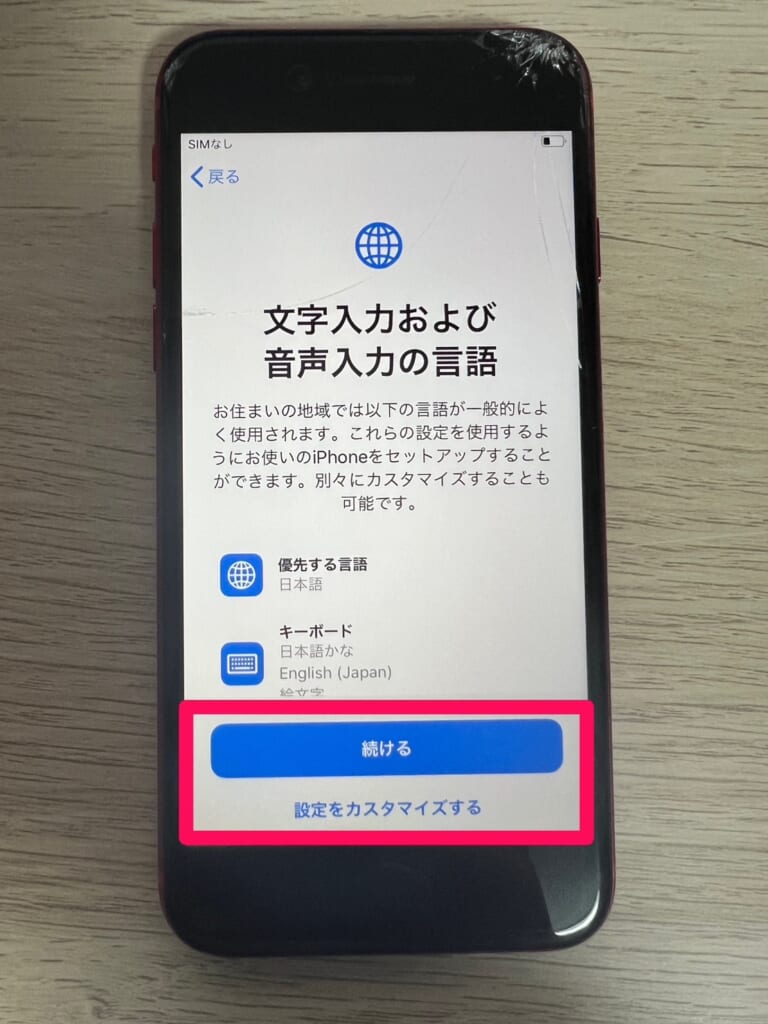
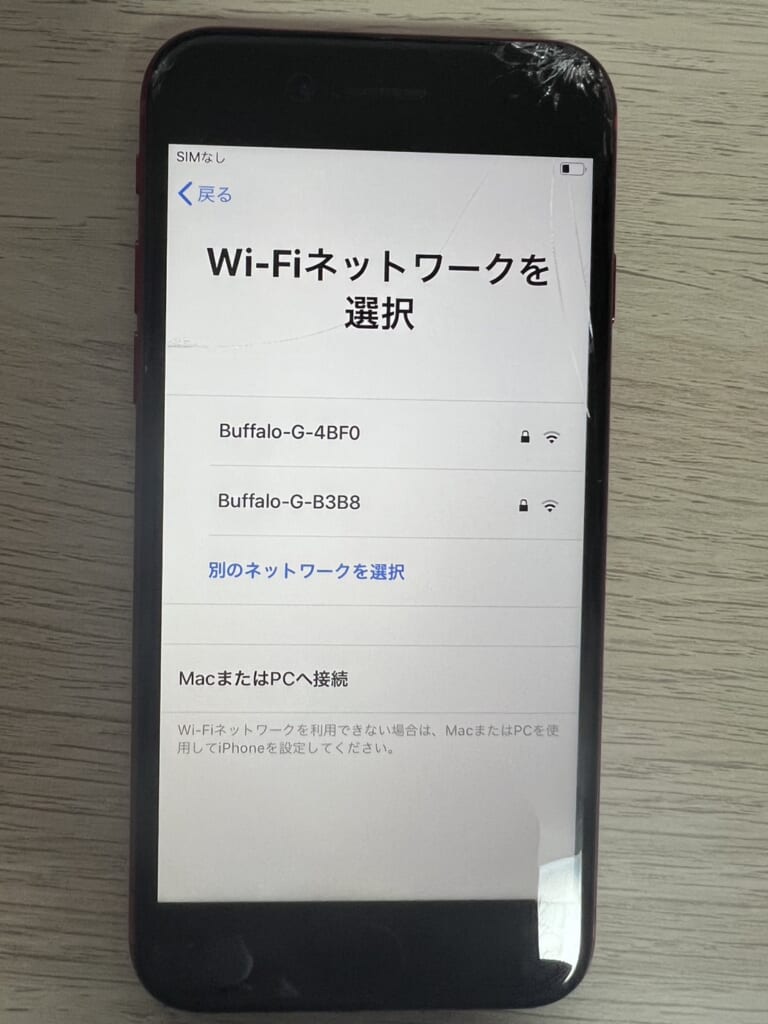
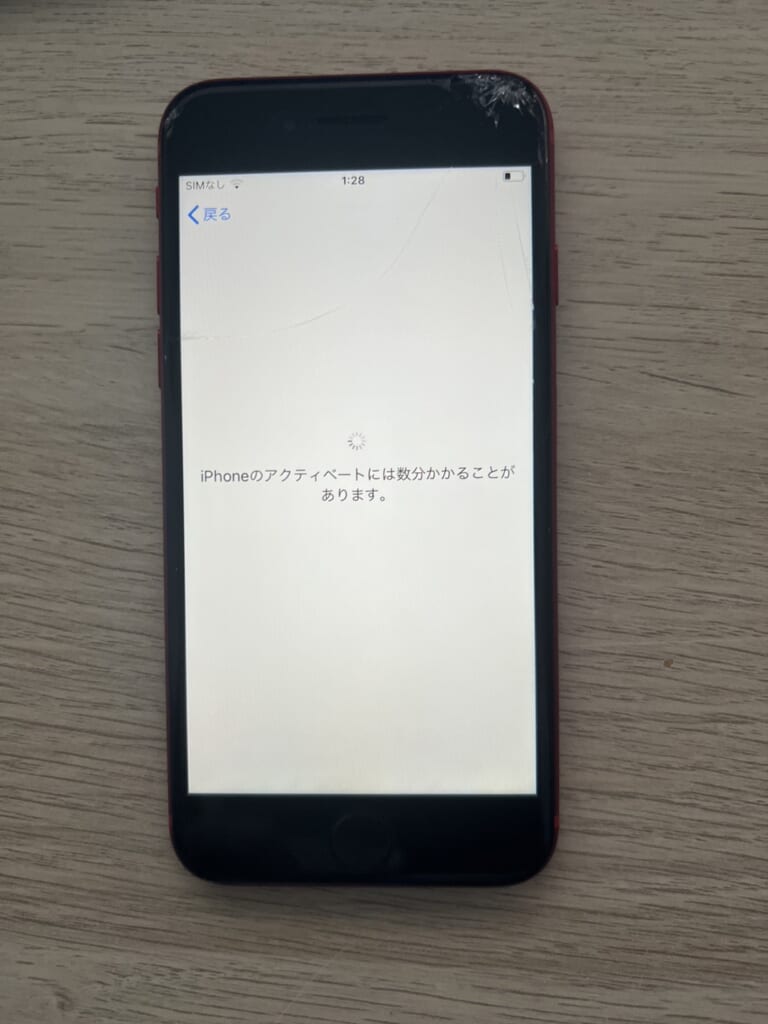
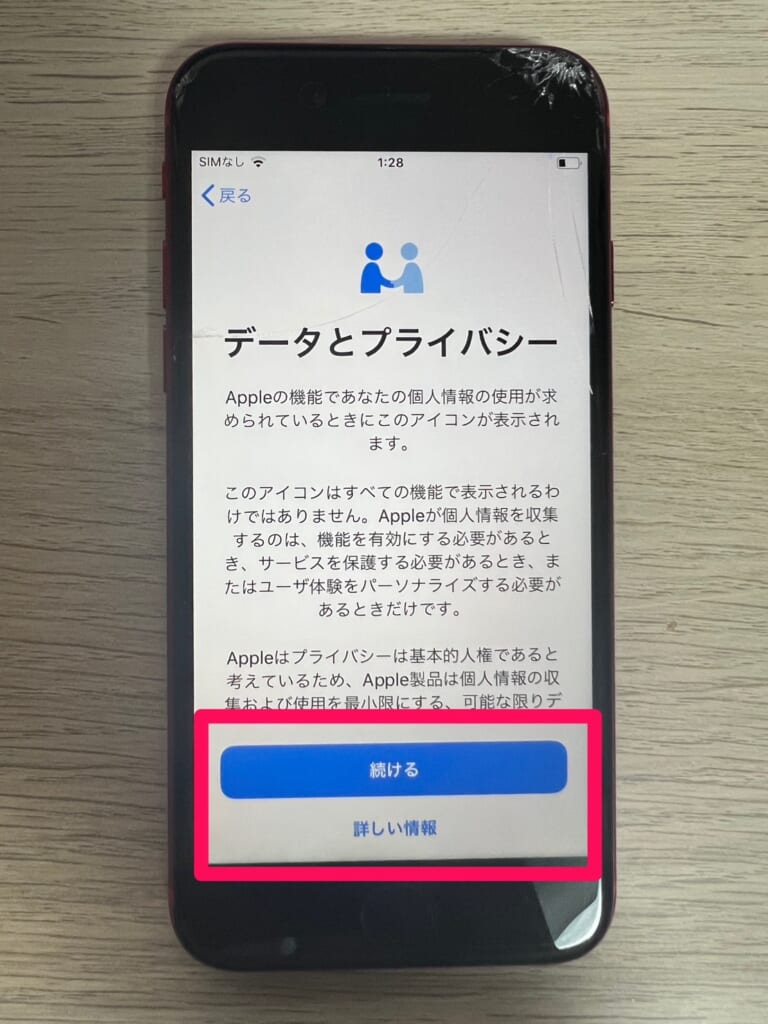
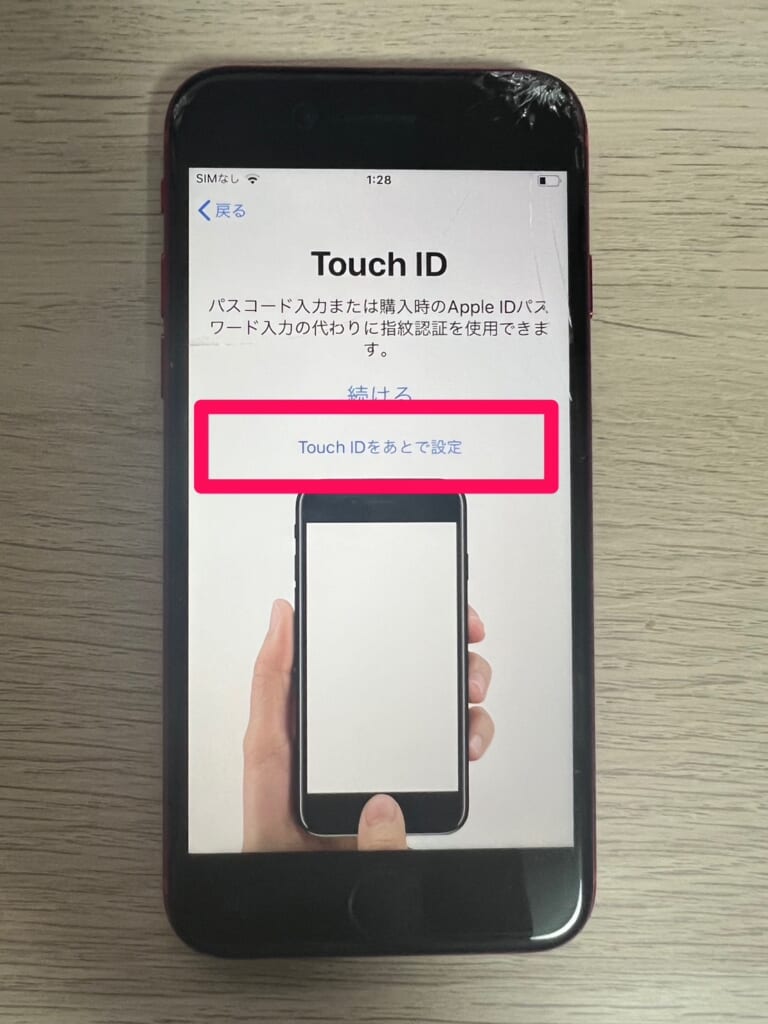
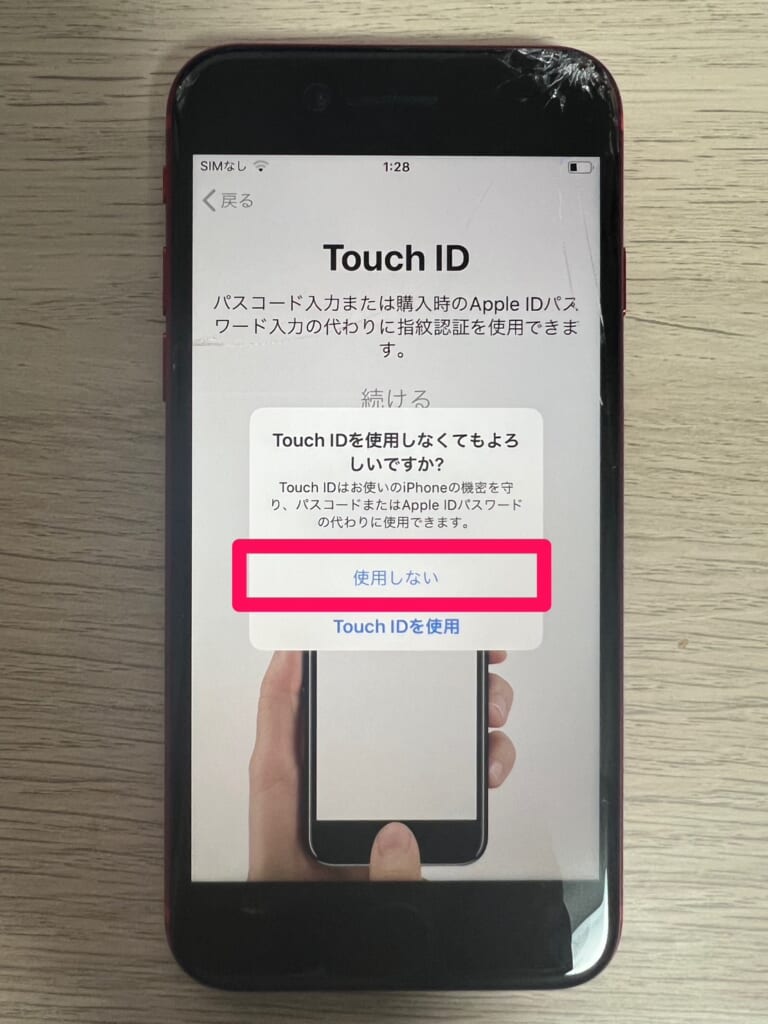
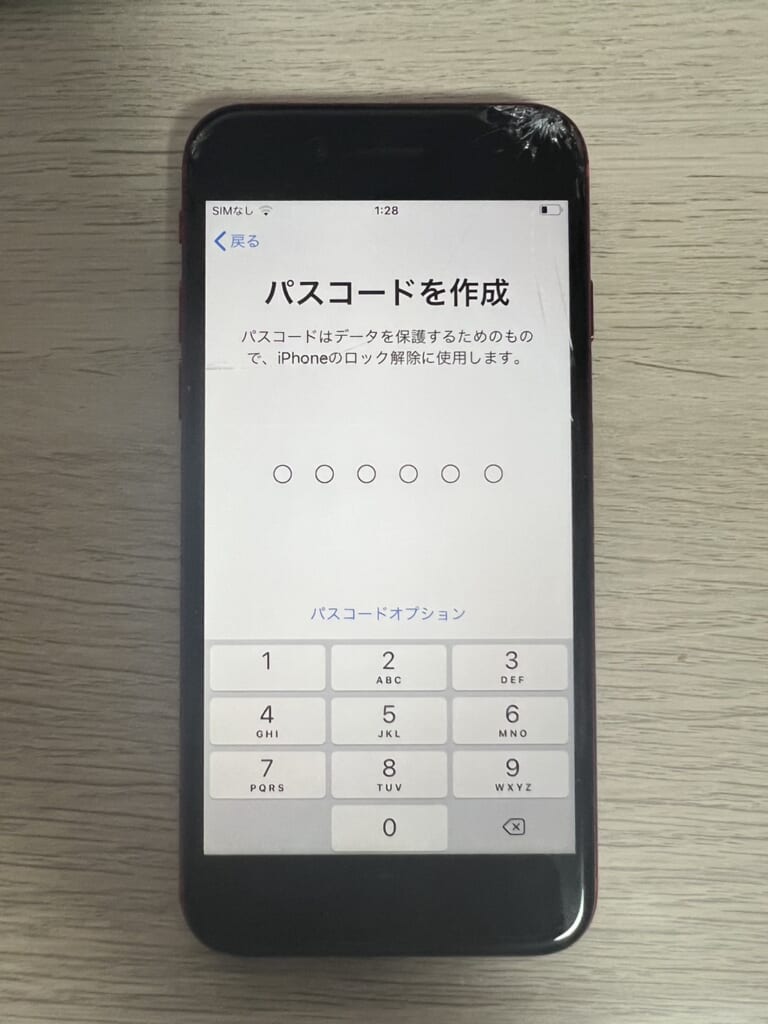
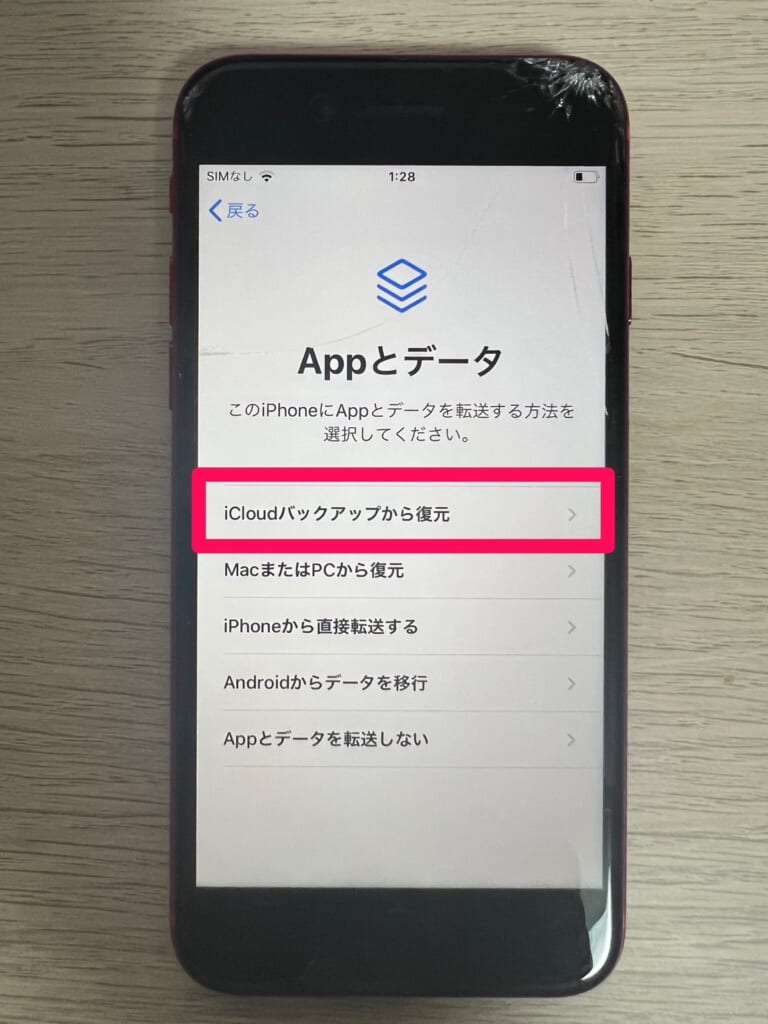
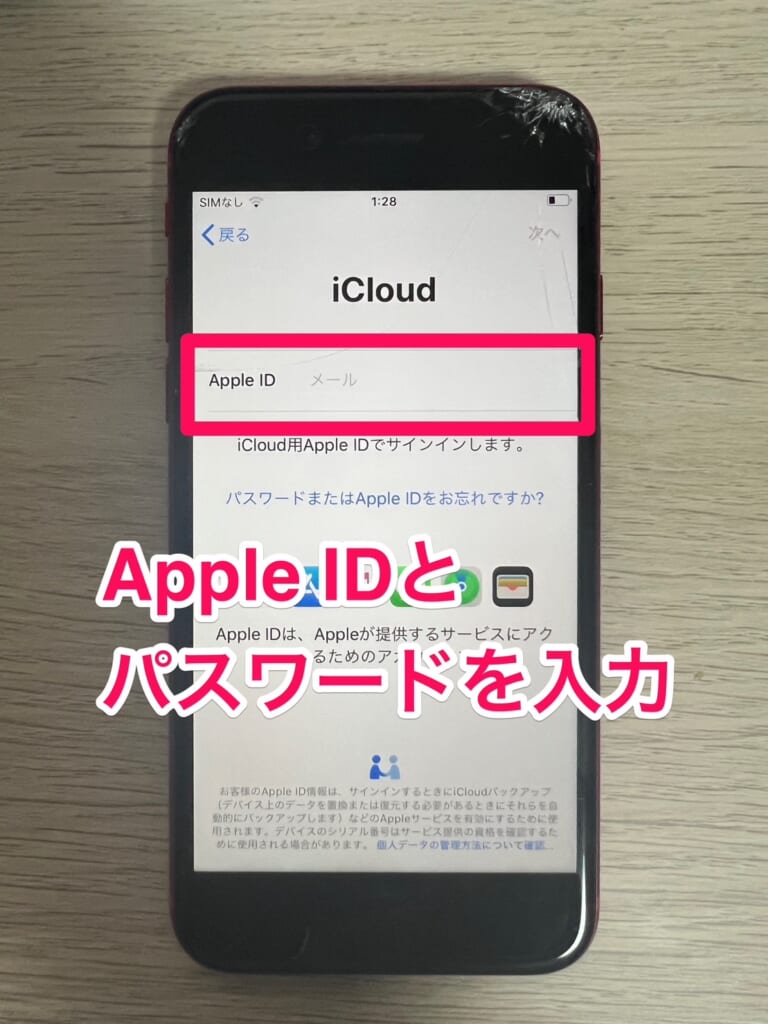
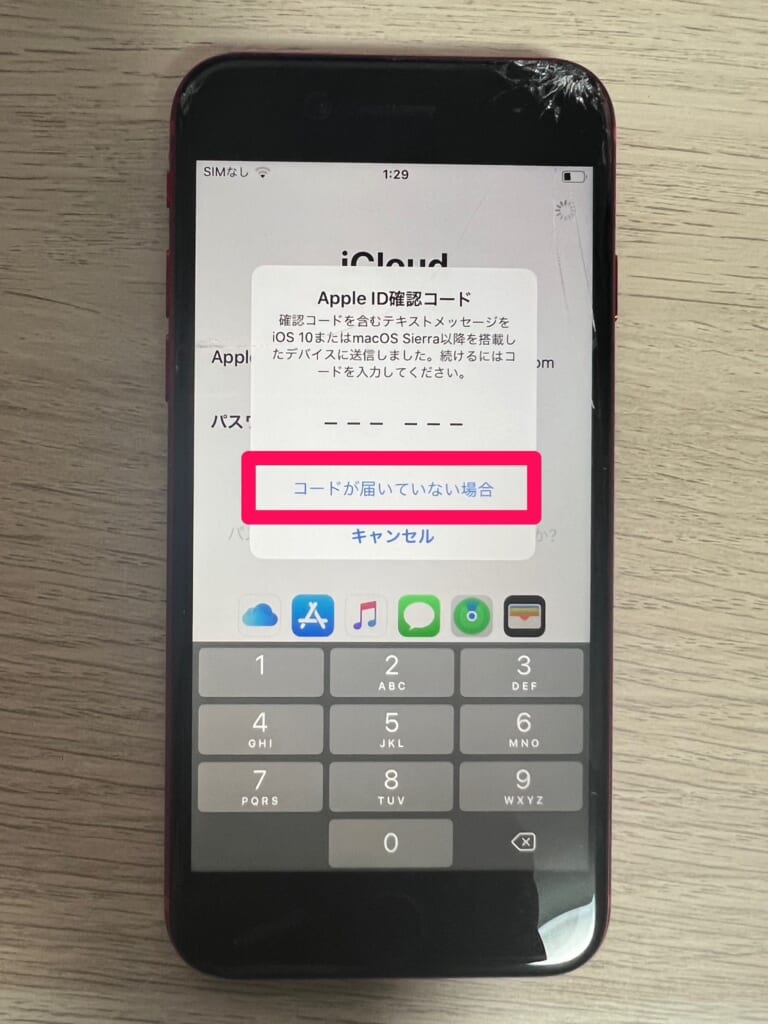
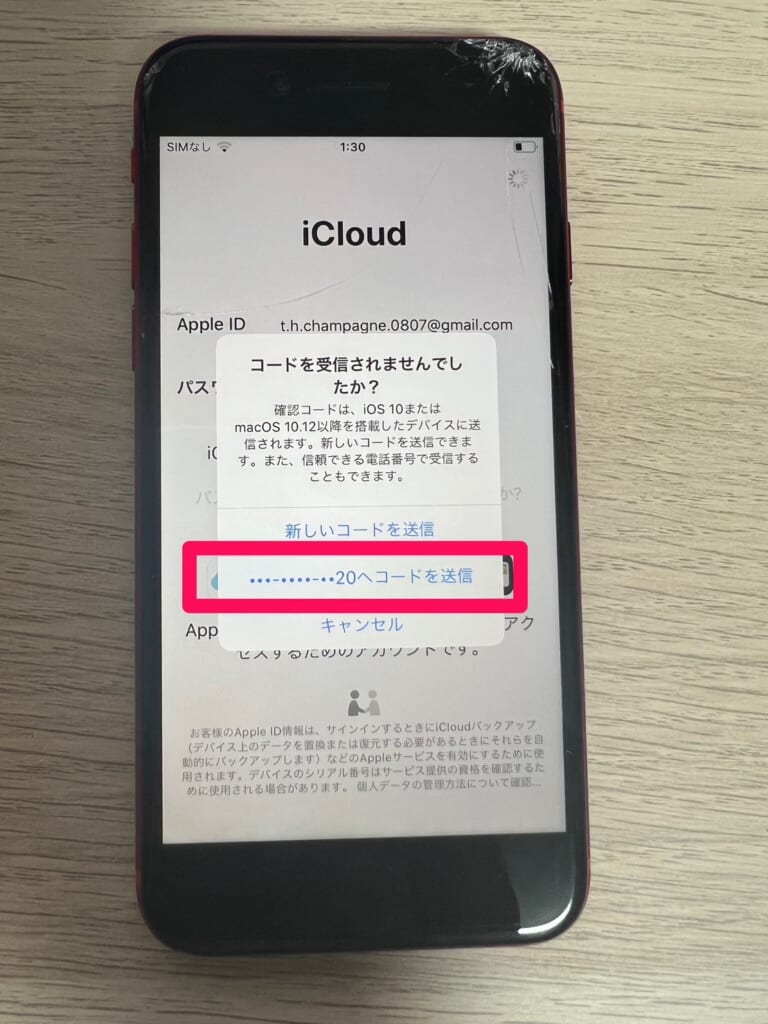
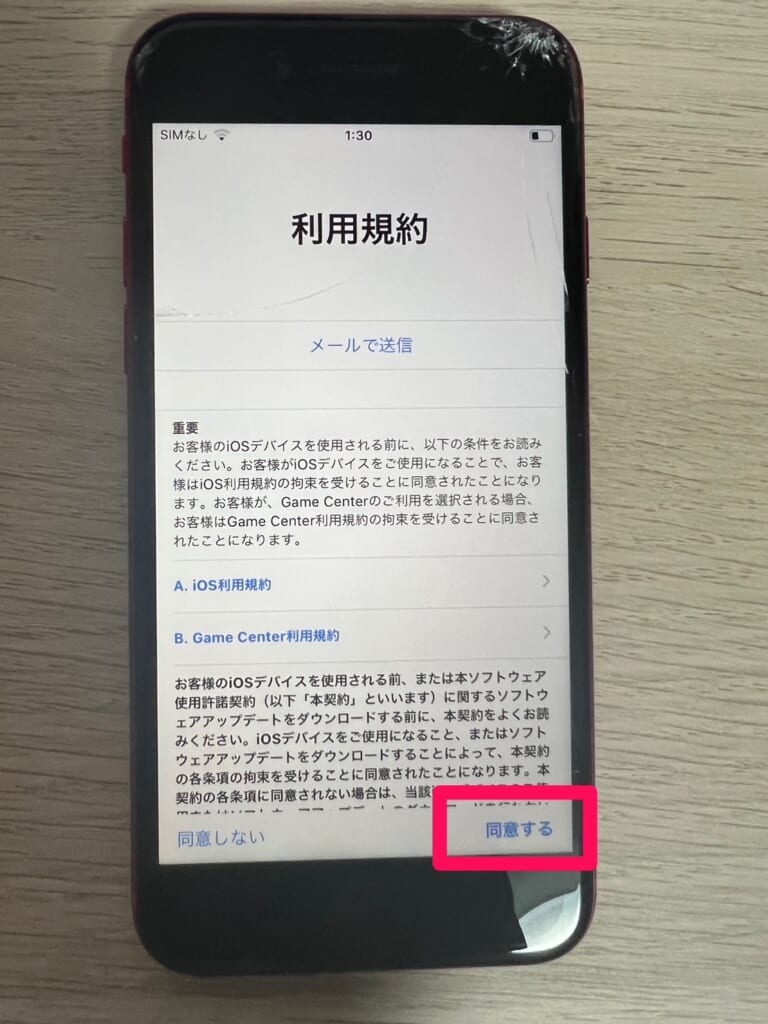
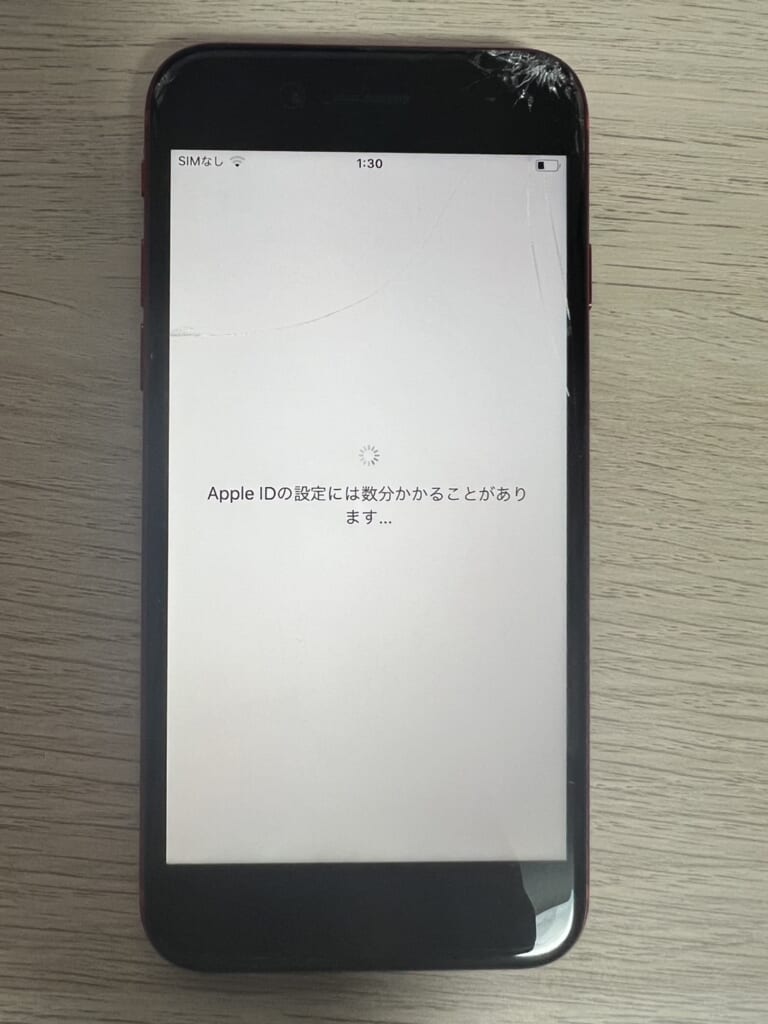
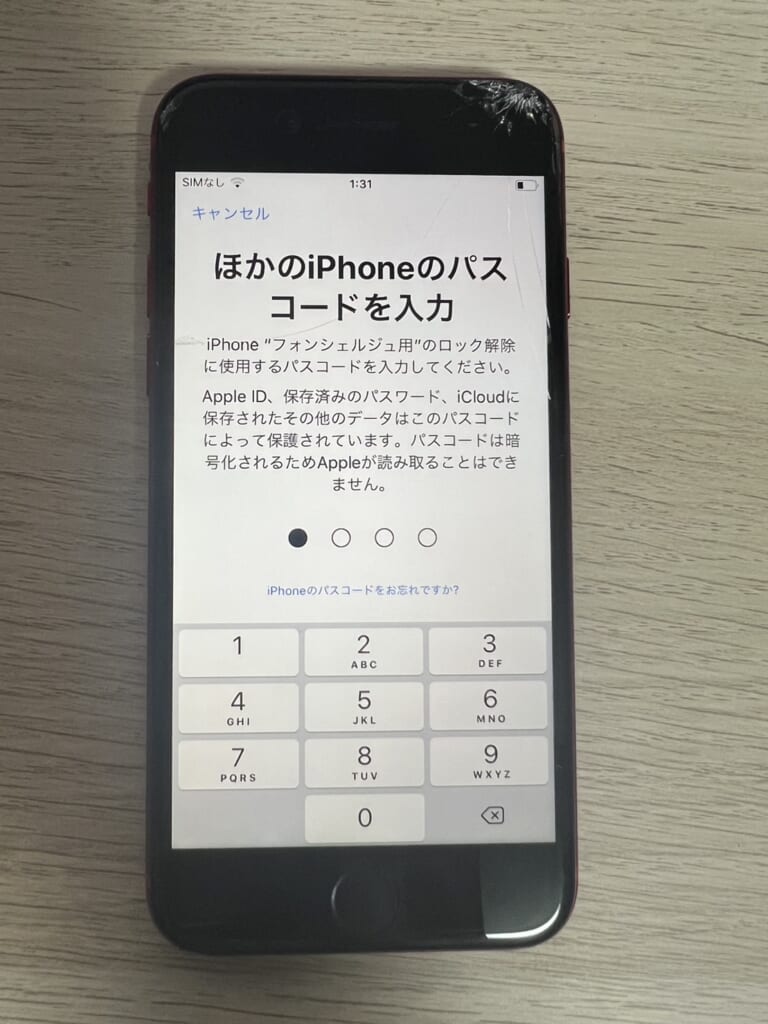
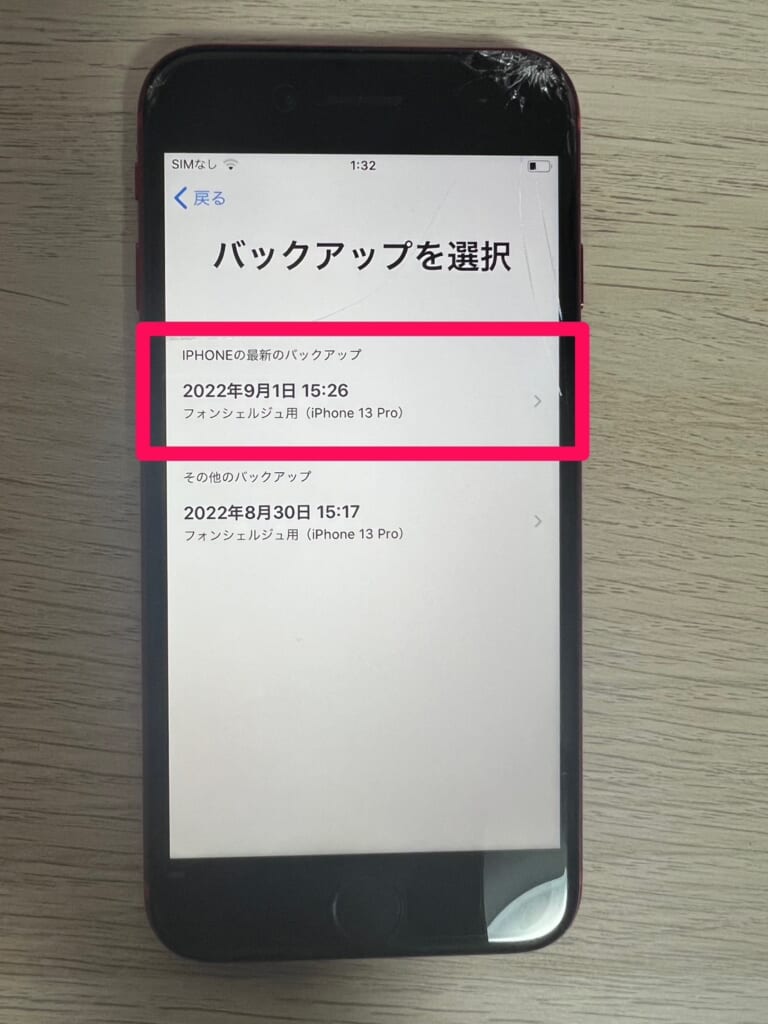
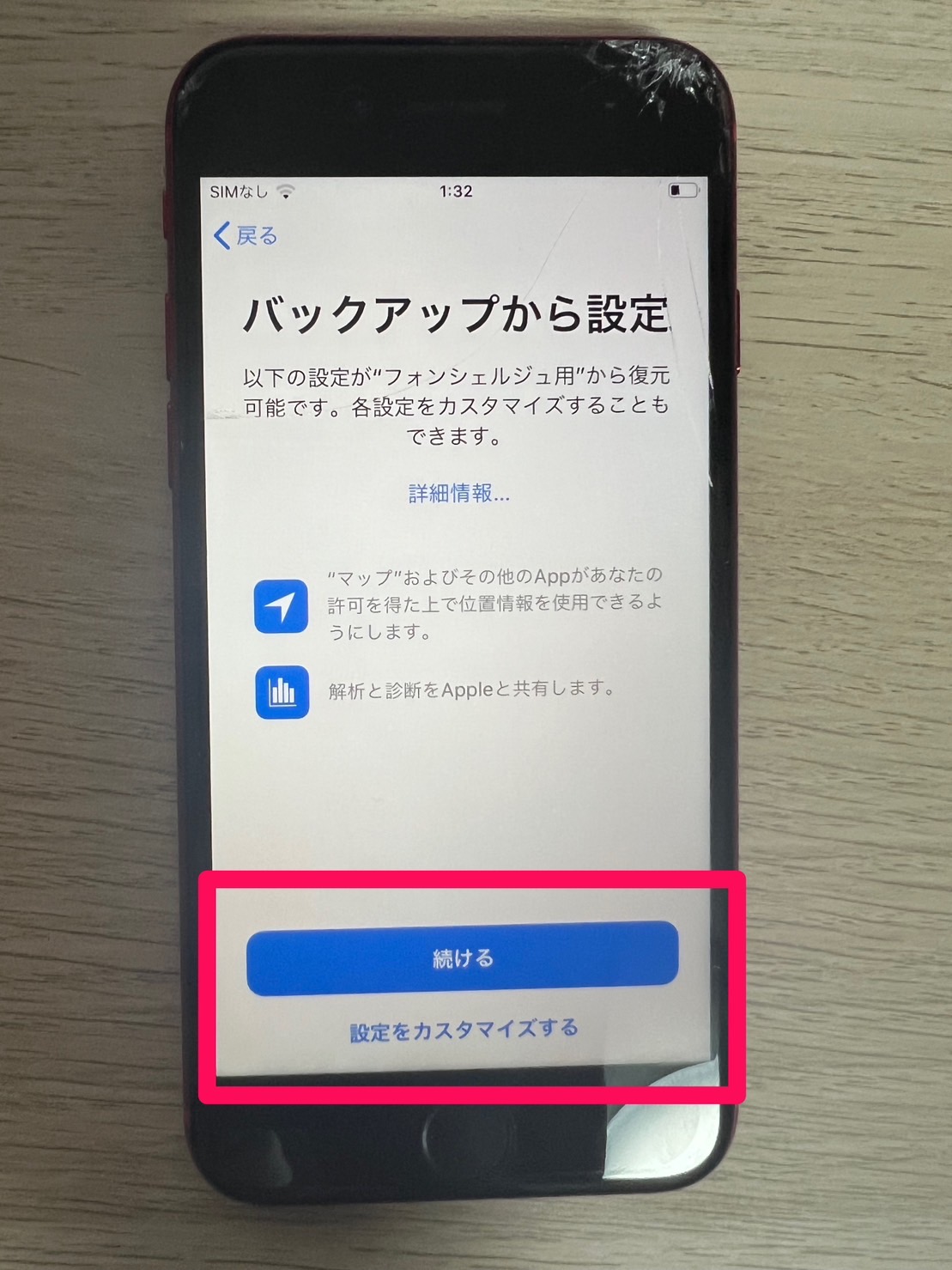
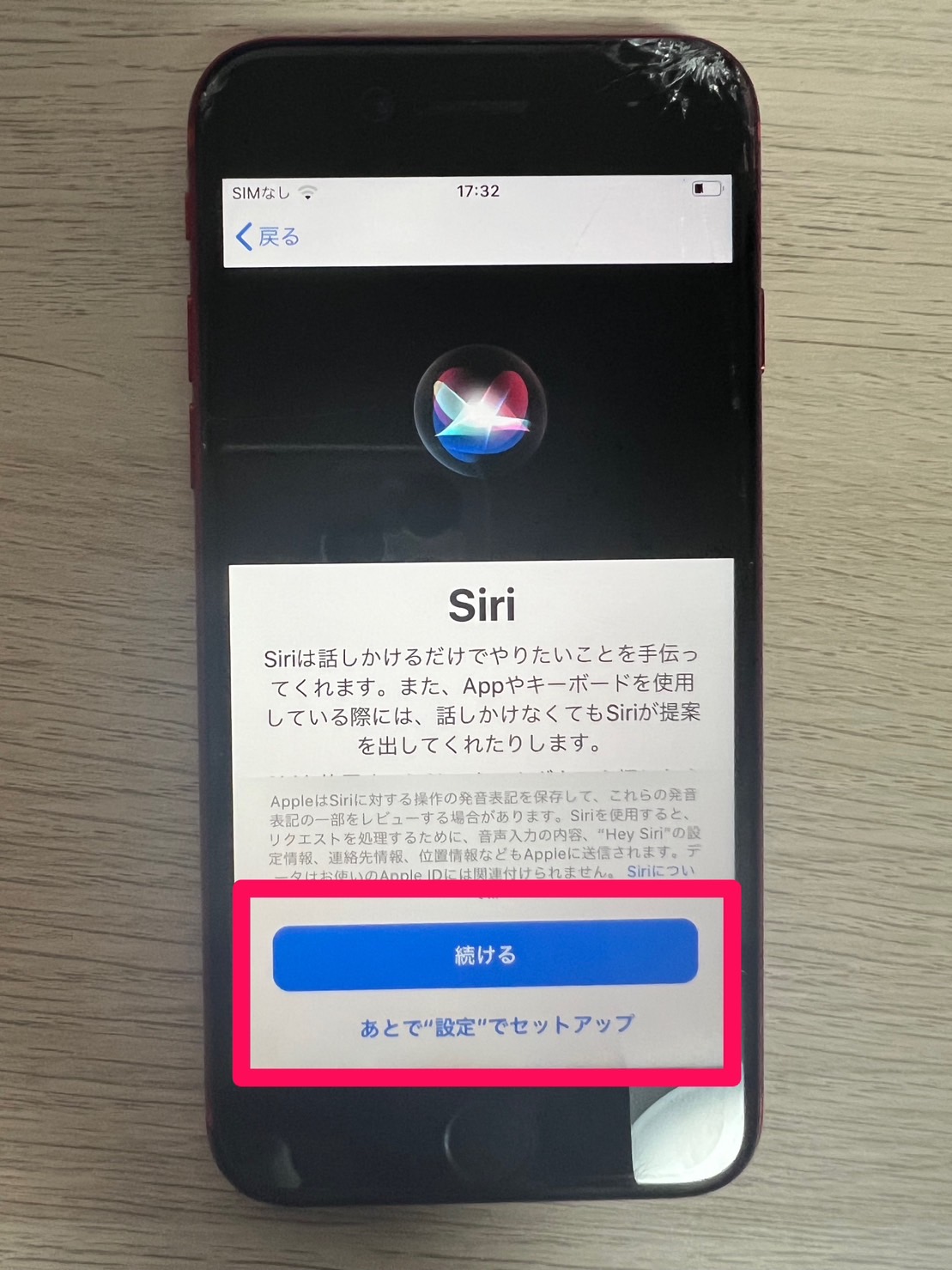
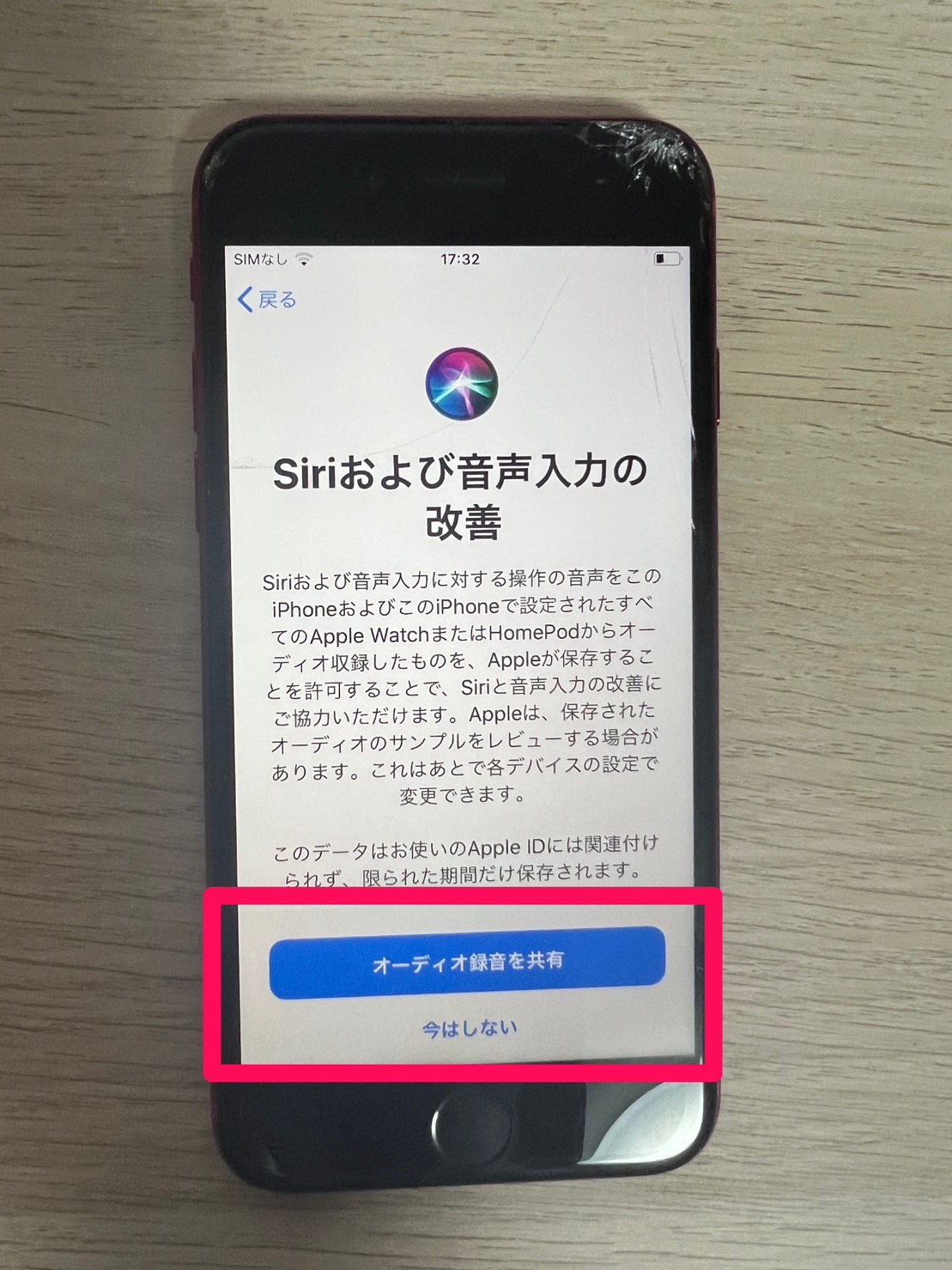
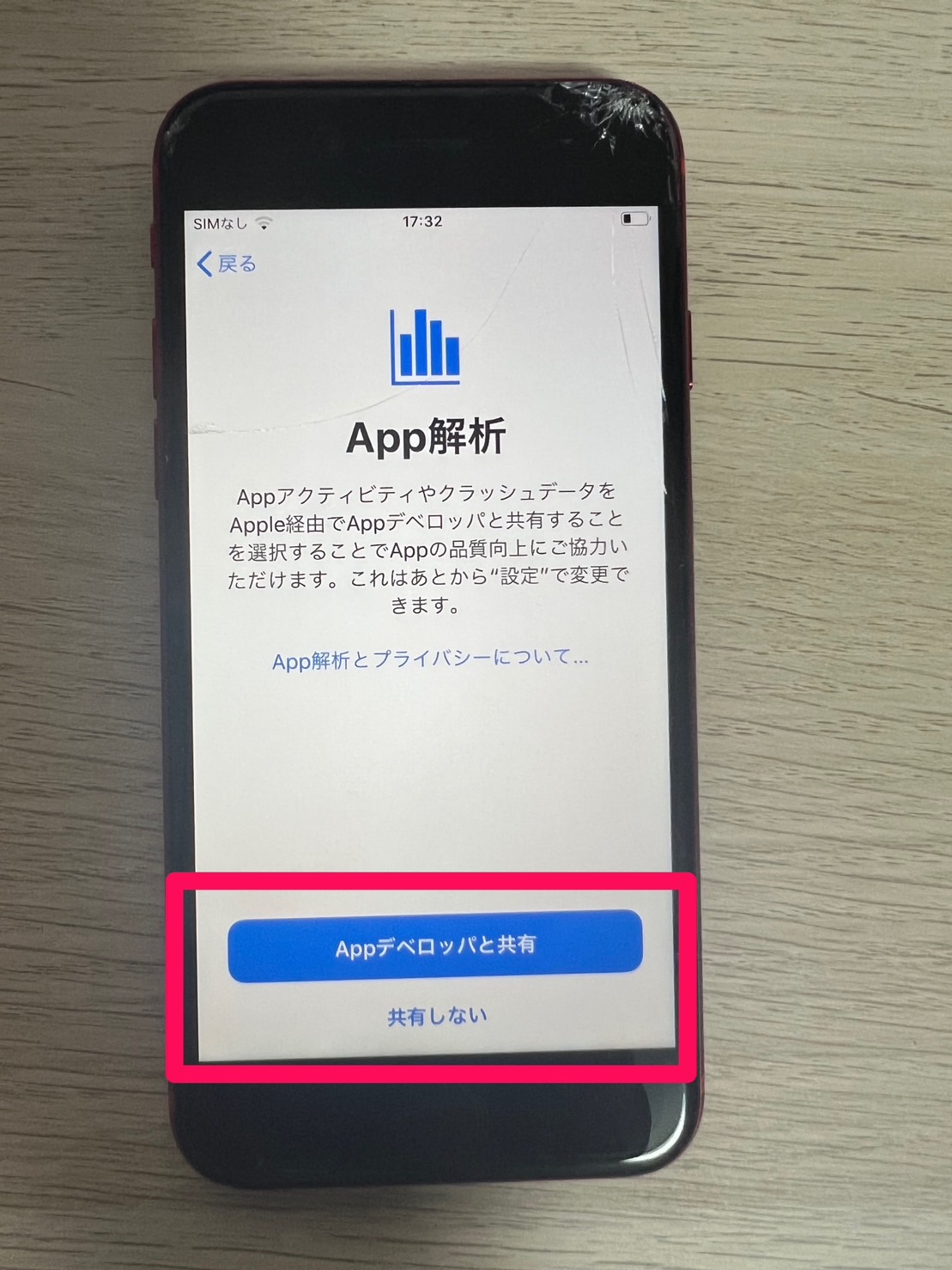
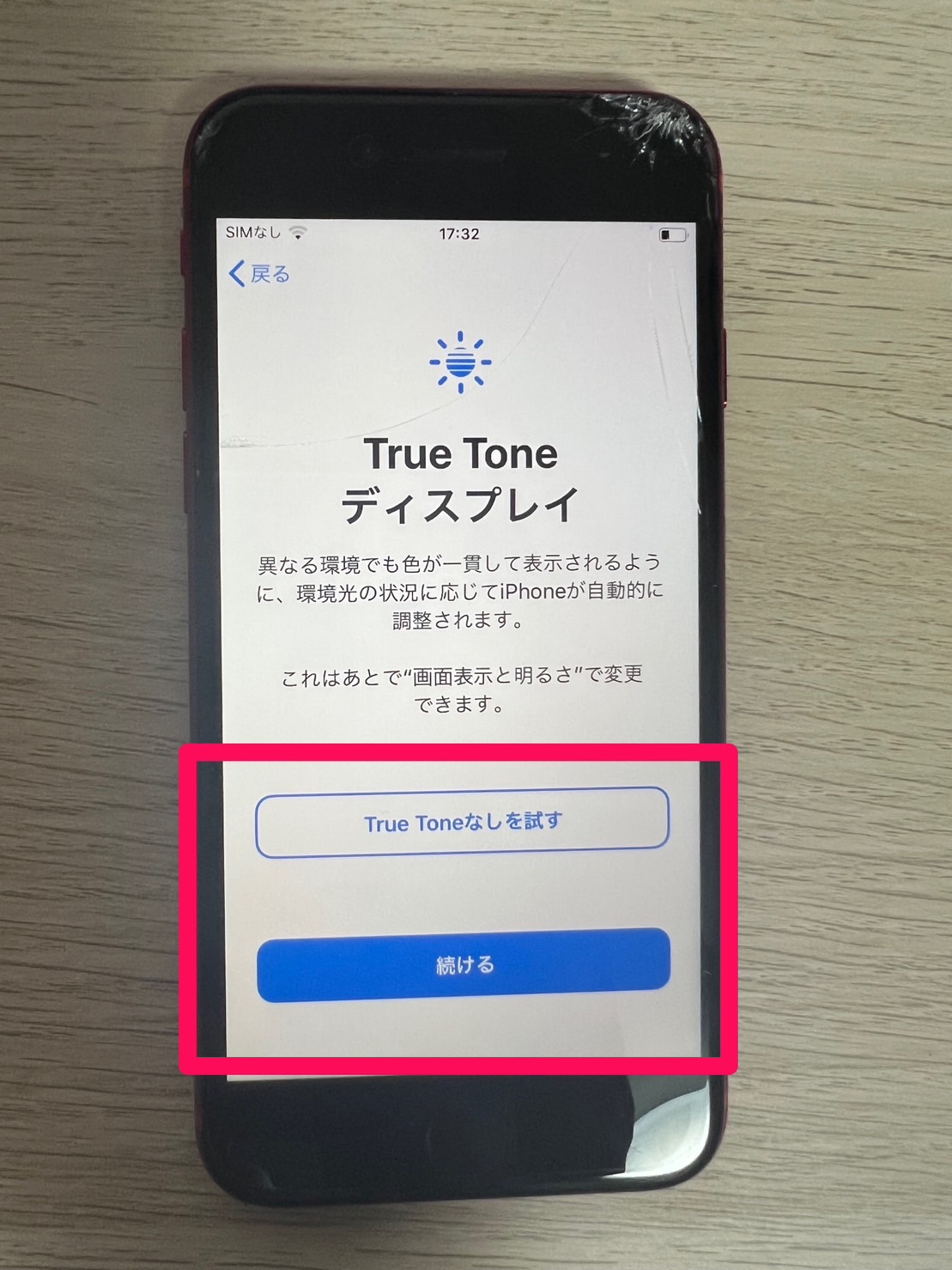

⑤iTunesから復元する方法

こちらはパソコンのiTunesでバックアップをとったことがある方限定の方法です。
復元の手順
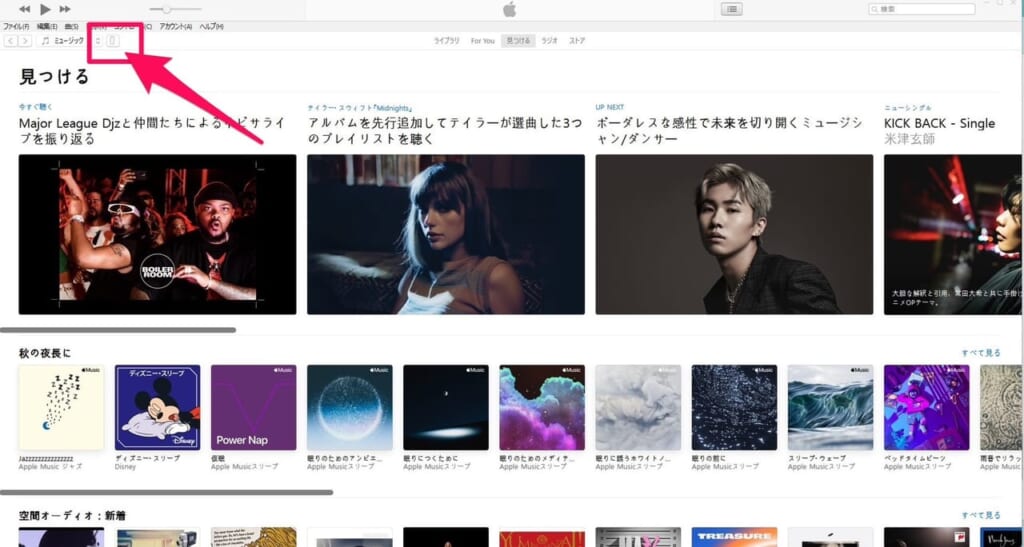
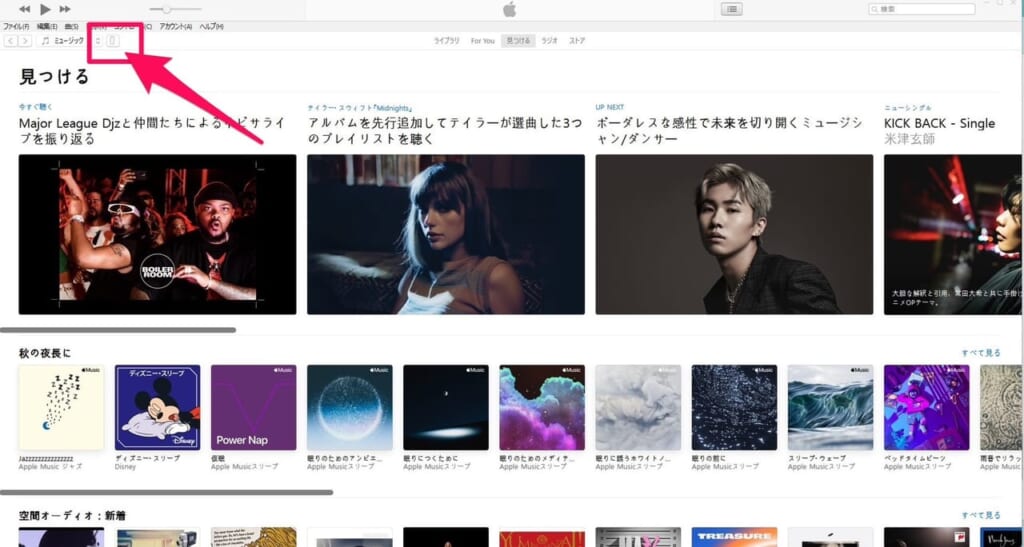
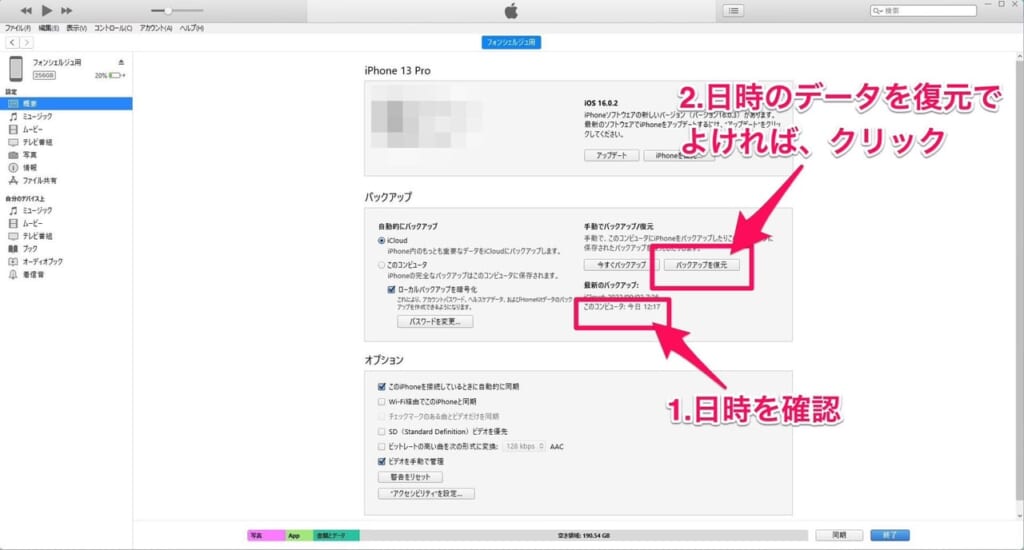
データが消えてしまっても困らないようにiPhoneのバックアップは定期的に行っておくことをおすすめします。
バックアップ方法はこちらの記事を参考にしてみてくださいね!

Androidで消えた写真を復元する方法
Androidの場合は2つ方法があります。
①Googleフォトから復元する方法
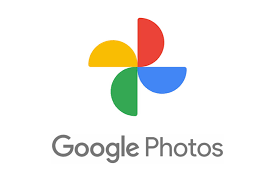
こちらはGoogleフォトを利用していて、バックアップ設定をしている方限定の方法になります。
端末のアルバムやギャラリーに保存をしてある写真は、Googleフォトのバックアップ設定をしていない場合は復元出来ません。
Googleフォトが入っているだけでは復元できないので注意が必要です。
復元の手順
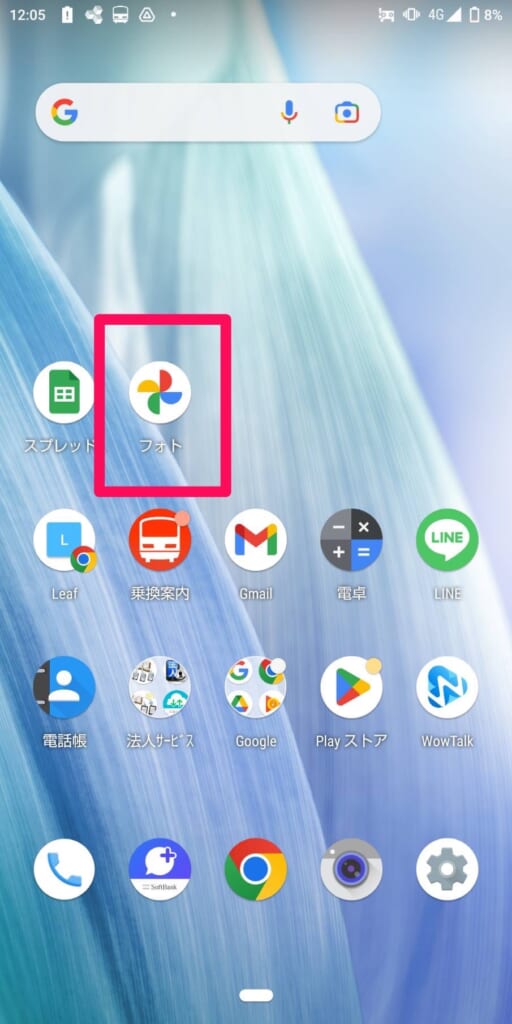
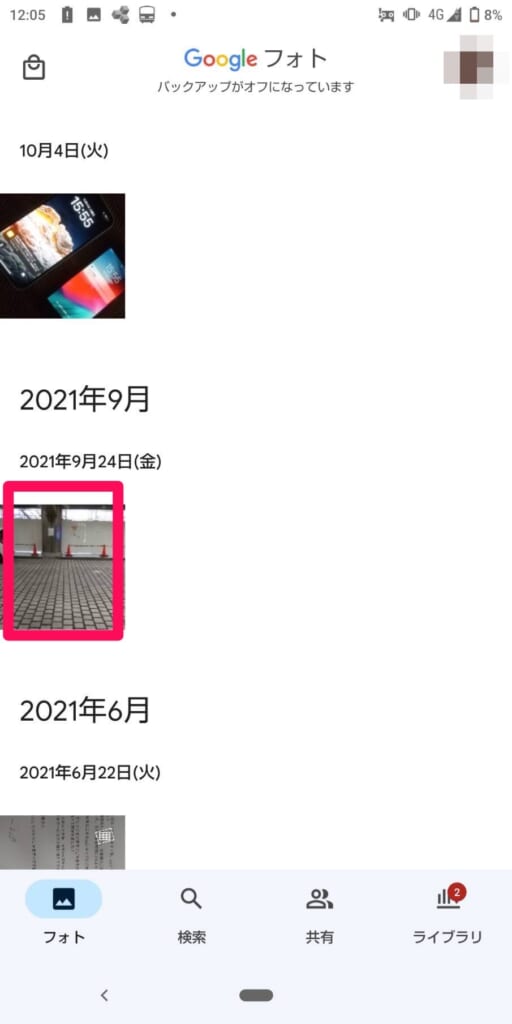
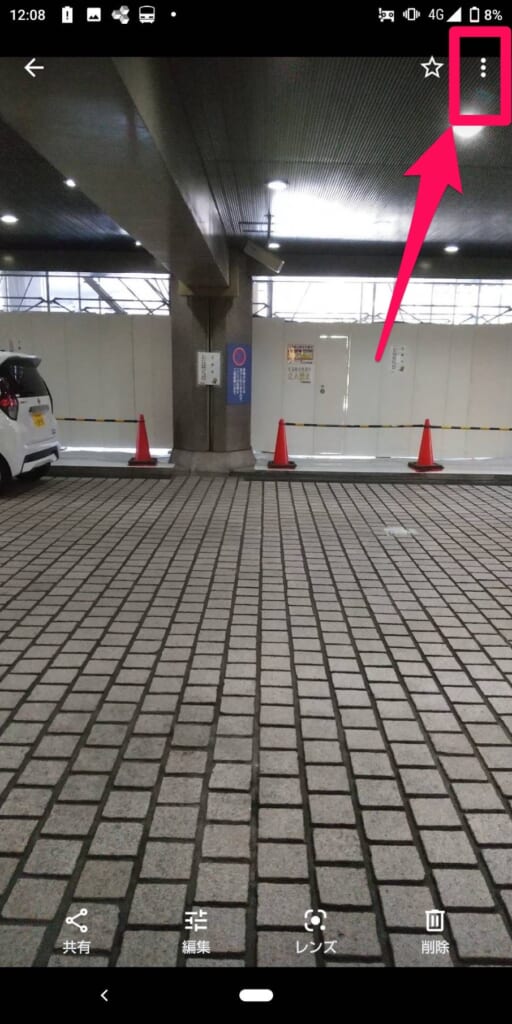
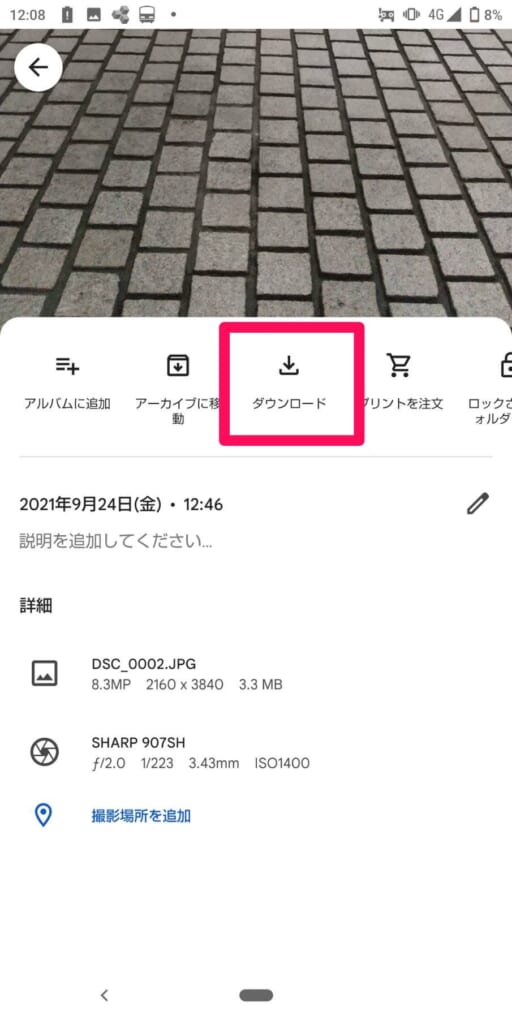
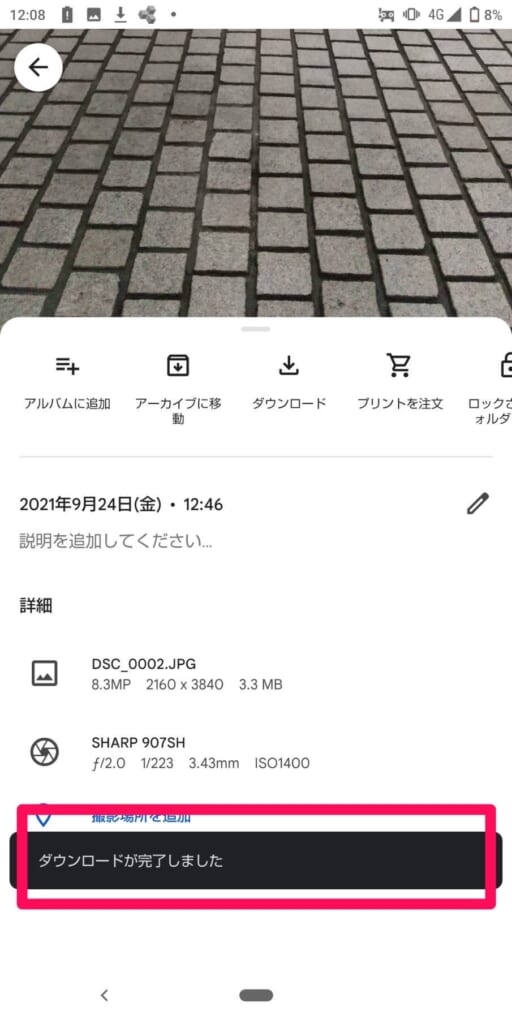
②無料の復元アプリを使って復元する方法
Google Playストアで、復元アプリが無料でダウンロードできます。
これを使って、消した写真を復元することが可能です!
今回は「File Recovery」というアプリを使って復元する方法を紹介いたします。
利用手順
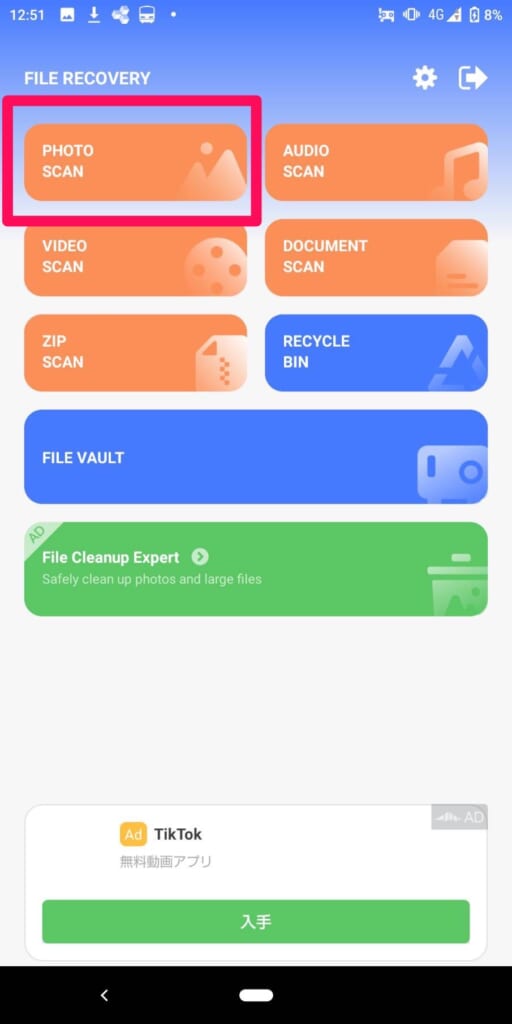
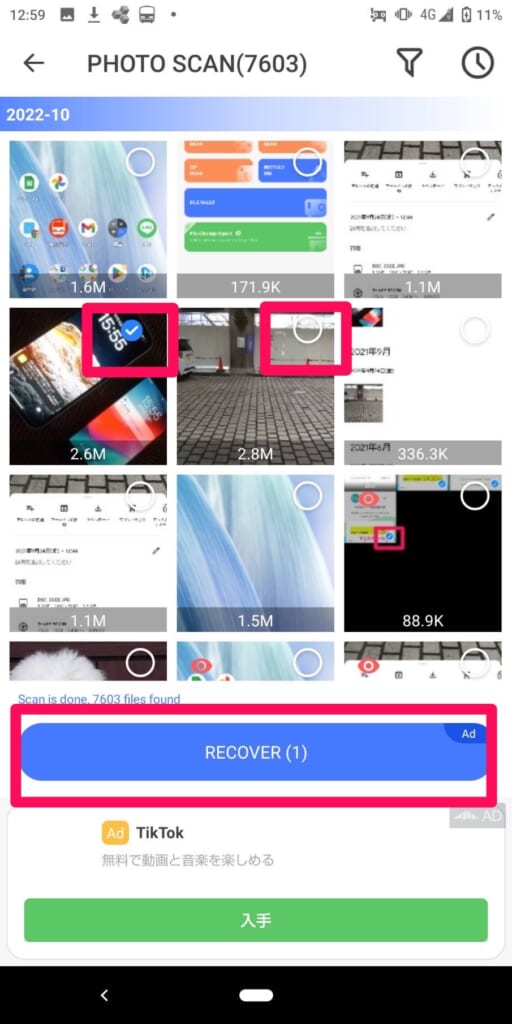
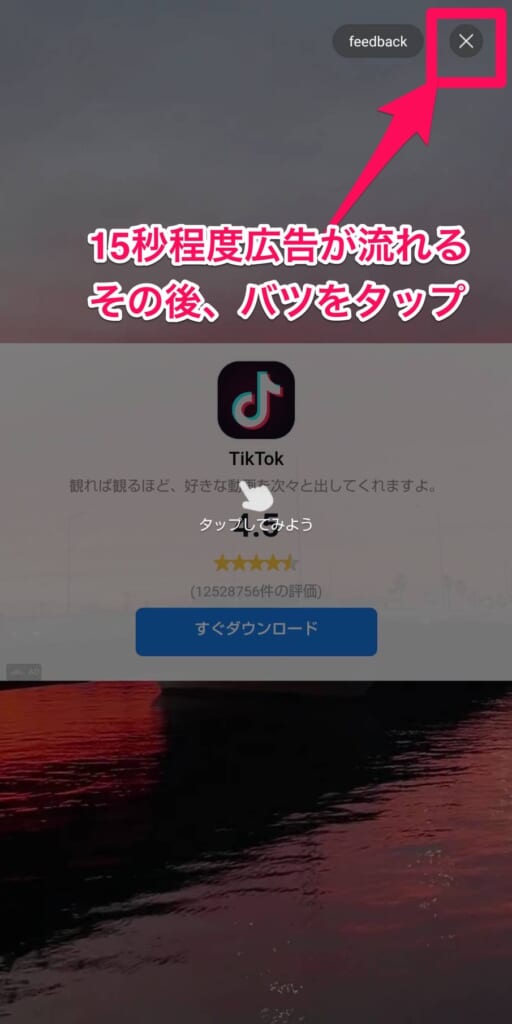
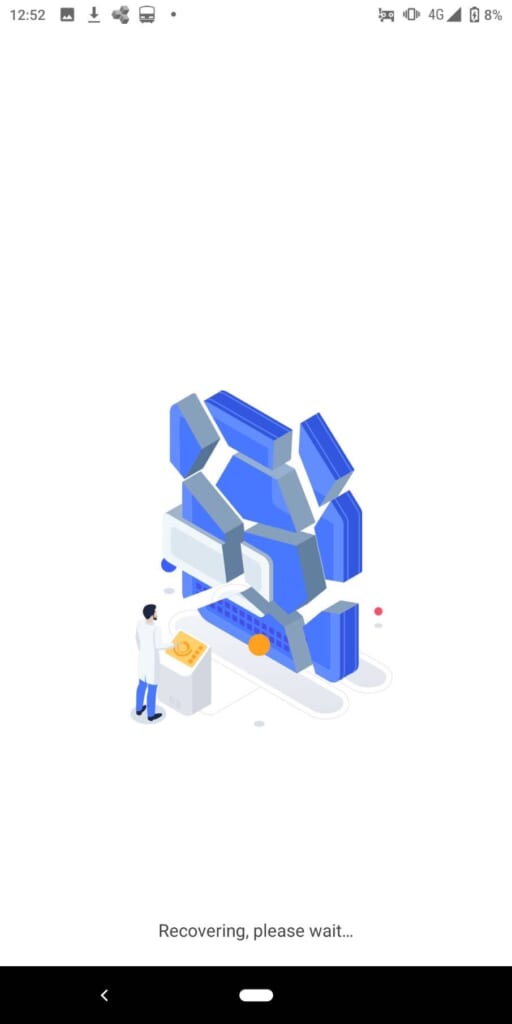
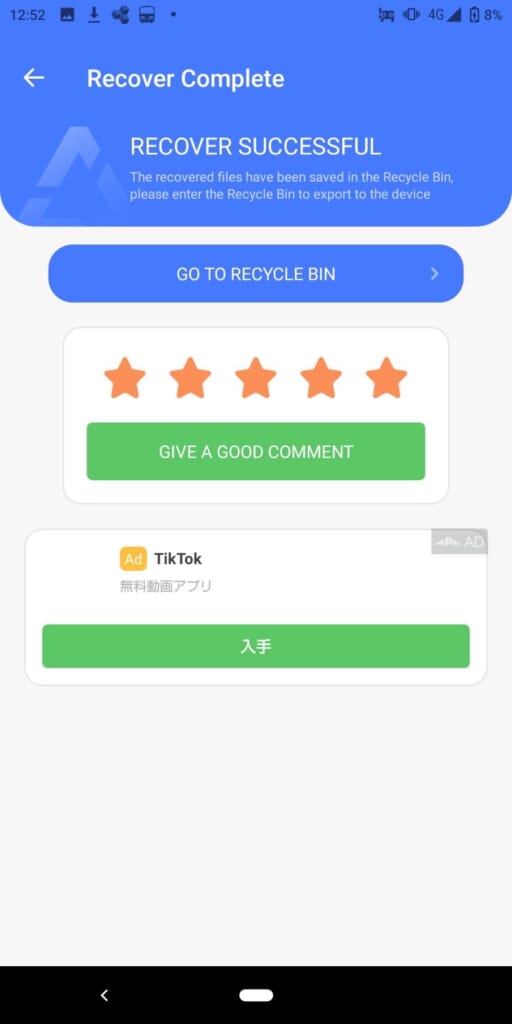
無料のアプリなので、広告が表示されますが、しっかりと復元はできます!
私も使用して確認いたしました!
パソコンなどの復元ソフトは料金がかかることが多いので、広告を見るだけで復元してくれるのはありがたいですね!!
データが消えてしまっても困らないようにAndroidのバックアップは定期的に行っておくことをおすすめします。
バックアップ方法はこちらの記事を参考にしてみてくださいね!

まとめ

いかがでしたでしょうか?
消してしまった写真の復元は、意外にも自分で出来ちゃうんです!
それでは本記事のまとめです!
iPhoneの場合
- まずは最近削除した項目を確認する!
- 最近削除した項目になかった場合はiCloud.comやGoogleフォトを確認!
- それでもなかった場合はiPhoneをリセットして、iCloudやiTunesから復元
Androidの場合
- Googleフォトに消えた写真がないか確認
- Googleフォトに無かった場合は「File Recovery」を使って復元
今後は、写真が消えてしまっても焦らずに、解説させていただいた方法をお試しいただければと思います。
解説させていただいた操作が分からない場合は、すぐにフォンシェルジュ提携店舗のTOP1にご相談ください!
お客様の消えてしまった写真を復元する最適な方法もお伝えさせていただきます。
\今すぐ登録♪/
スマホの手続きが、LINEでスマートに!
- スマホ料金の無料診断
- 店舗検索&来店予約がスムーズに
- オンラインで機種予約もOK
- お得な情報やクーポンを定期配信
- 契約時に必要な書類もLINEで確認
今後もスマホをより便利に利用できるよう情報を発信していきますので、これからも宜しくお願い致します!
記事が見つかりませんでした。